Чому на айфоні забивається пам'ять. Управління сховищем iCloud
Починаючи з iOS 11, мобільна операційна система отримала ряд корисних рекомендацій, що дозволяють легко та швидко звільнити місце в пам'яті iPhone та iPad. Інструкції дозволяють не тільки дізнатися обсяг пам'яті, що займається, але і пропонують прості методи, що дозволяють звільнити місце у сховищі.
1 . Відкрийте програму « Налаштування».
2 . Натисніть « Основні» → « Сховище iPhone».
4 . Натисніть « Показати все», щоб ознайомитися з повним спискомрекомендацій.

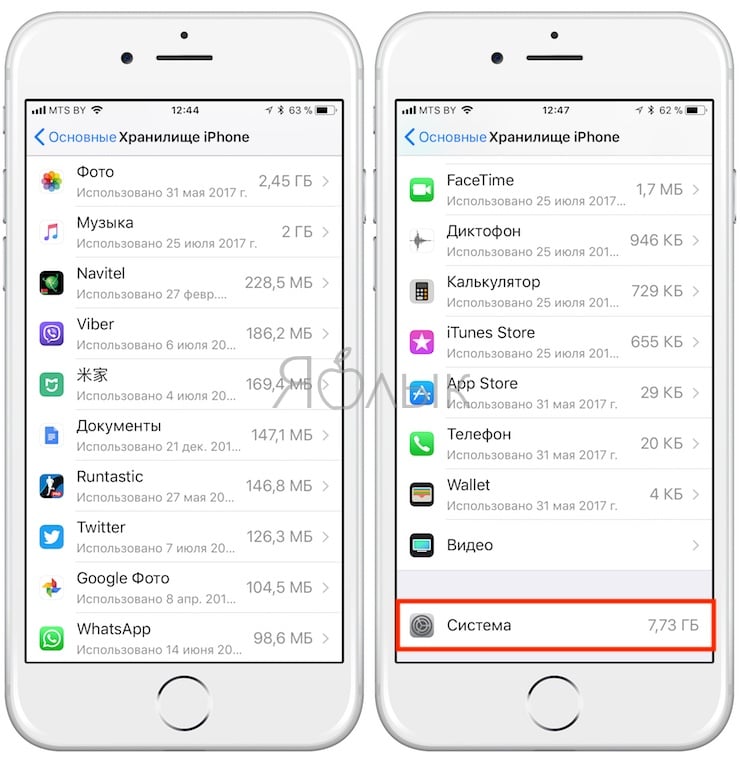
За аналогією з iOS 10 при тапі на програму відображається більше Детальна інформаціяпро нього. Деякі програми дозволяють безпосередньо редагувати, видаляти дані (наприклад, Safari), а інші пропонують можливість вивантажити або видалити програму.
Якщо ви скористаєтеся опцією « Завантажити програми, які не використовуються» або зробите це вручну, програма буде видалена, але її дані збережуться. У разі повторного завантаження програми ви зможете використовувати збережену інформацію.

Також у налаштуваннях з'явилася додаткова опція. Система», дозволяє дізнатися, який обсяг пам'яті займає операційна система.
Перезавантажте iPhone або iPad
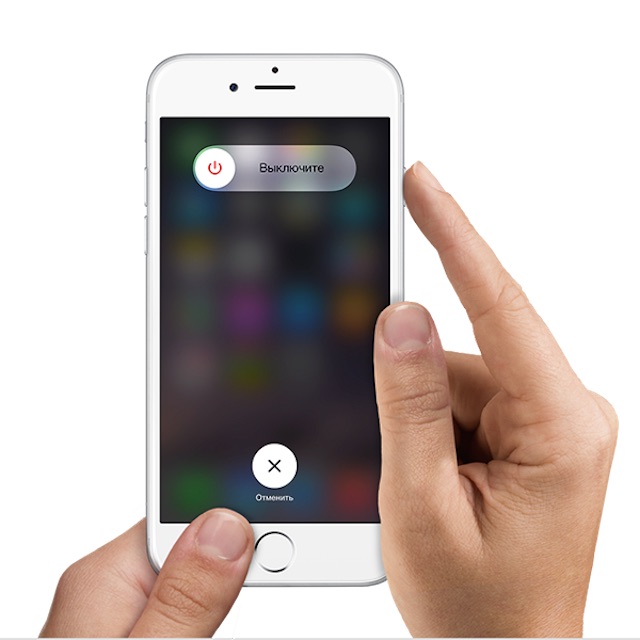
Цей спосіб дозволить, по-перше, підвищити продуктивність, і, по-друге, почистити кеш. операційної системи, Обсяг якого підвищується з кожною дією користувача. Для того, щоб переконатися, що на пристрої з часом накопичується багато сміття, можна заглянути в iTunes на .
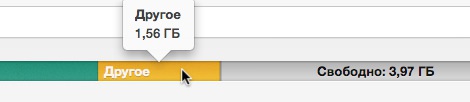
Видаліть завантажені оновлення iOS

Операційна система за замовчуванням завантажує на iPhone та iPad нові оновлення, які зберігаються в пам'яті, чекаючи моменту, коли користувач їх встановить. Однак багато з них не мають бажання переходити на актуальні версії платформи, і в такому випадку можна сміливо видаляти інсталяційні файли, тим більше зазвичай вони займають досить багато пам'яті.
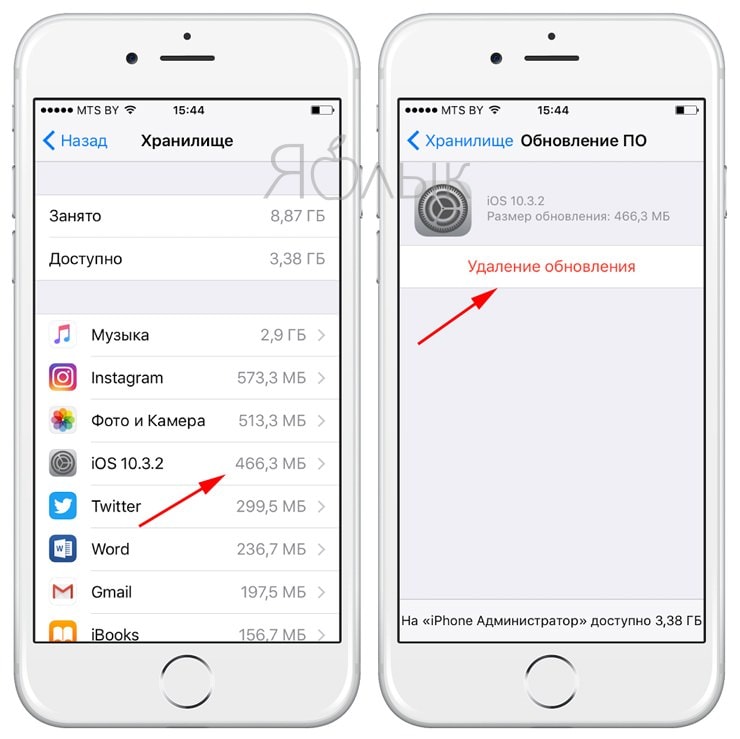
Щоб позбавитися цих оновлень, необхідно відкрити «Налаштування», перейти до меню «Основні», зайти до розділу «Сховище та iCloud»і в « Сховищеклікнути по пункту « Управління». Після цього слід знайти останній апдейт прошивки та видалити його.
Видаліть програми, яких ви не потребуєте
Якщо ви не знаєте навіщо потрібна та чи інша встановлена програма (а у затятих «плюшкиних» і таке буває) або не запускали програму або гру більше місяця, то краще з ними розпрощатися. Вся історія завантажень зберігається в особистому профілі ( App Store→ Оновлення → Покупки) і при необхідності заново скачати додаток не складе труднощів.
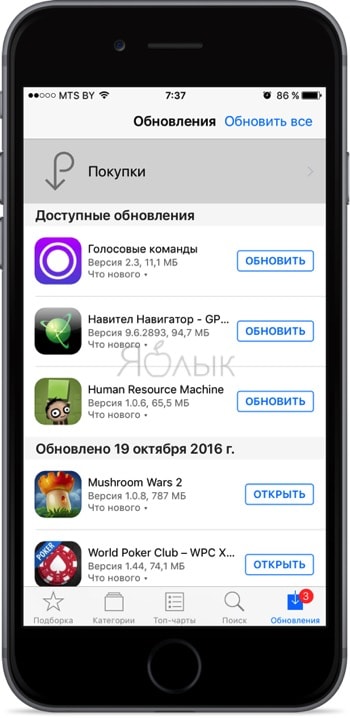
Зверніть увагу на популярні месенджери на кшталт Facebook. Не у всіх їх передбачена можливість очищення кешу, а тому необхідно видаляти і заново встановлювати програму. Такі програми при інтенсивному використанні легко можуть займати гігабайти вільного простору.
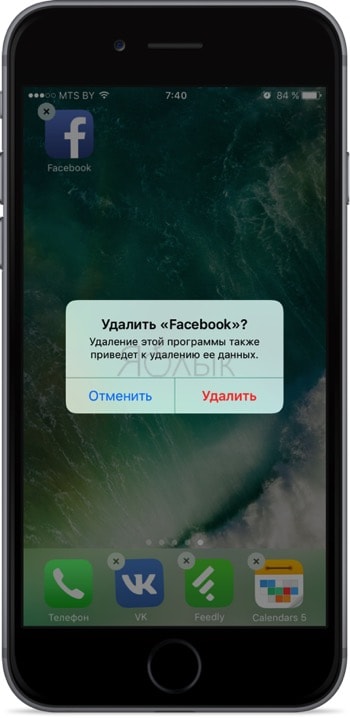
Цей пункт, мабуть, є найістотнішим. Як правило, саме фото та відео контент займає основне місце на накопичувачах наших iPhone та iPad.
Для того щоб видалити непотрібні знімки та зняті відео, відкрийте програму Фото, Натисніть на кнопку Вибратиу правому верхньому кутку та виділіть непотрібний контент. Виділяти можна не тільки тапами (поодинокі фото та відео), а й одним свайпом не відриваючи руки (цілі ряди). Після виділення знімків та відео натисніть на іконку Кошикив правому нижньому куті.

Видалення даних у Кошикне очистить місце на iPhone та iPad. Далі слід очистити Кошик, для цього перейдіть у вкладку Альбомипрограми Фотота виберіть розділ Нещодавно видалені.
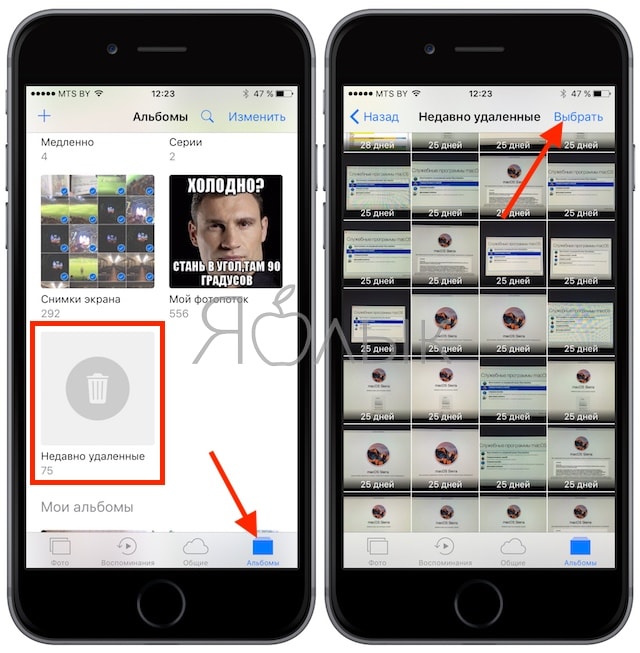
Натисніть на кнопку Вибратиу верхньому правому куті, виділіть непотрібний контент або (для того щоб видалити відразу все) натисніть на кнопку Видалити всеу лівому нижньому кутку.
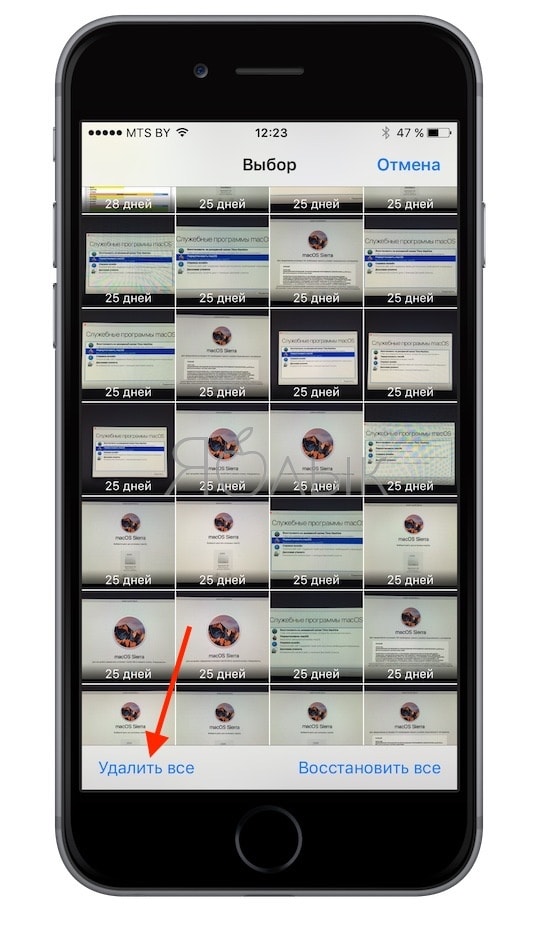
Якщо Ви хочете зберігати фото в “хмарі”, але вас не влаштовує кількість безкоштовного простору в iCloud або , скористайтесь безкоштовним безлімітним сховищем (копії завантажених у “хмару”) Google фотота відео буде автоматично видалено з пристрою).

Забороняється завантажувати оновлення iOS
Можна також скасувати завантаження апдейтів платформи, щоб не довелося їх видаляти вручну. Для цього необхідно зі свого гаджета перейти на адресу hikay.github.io/app/NOOTA.mobileconfig і встановити на iPhone або iPad профіль tvOS 10 Beta Software Profile. Потім потрібно буде перезавантажити пристрій.

Після цього система перестане завантажувати на iPhone або iPad оновлення. Якщо ж користувачеві знадобиться нова прошивка, то для її установки потрібно буде попередньо видалити профіль tvOS 10 Beta Software Profile.
Видаліть вкладення у повідомленнях (iMessage)

Вкладення в повідомленнях можуть також займати багато місця на пристрої. Для того, щоб позбутися зайвого вантажу, слід зайти у додаток Повідомлення, відкрити будь-яку розмову та клікнути на кнопку « Детально», яка знаходиться у верхньому правому кутку екрана. Потім необхідно натиснути на будь-яке вкладення та утримувати, доки не з'явиться пункт меню « Ще» - вибираємо його та визначаємося з матеріалами, які підлягають видаленню. Після цього тиснемо « Видалити вкладенняі всі зайві файли зітруться з пам'яті гаджета.
Встановіть ліміт на час зберігання аудіо та відеоповідомлень
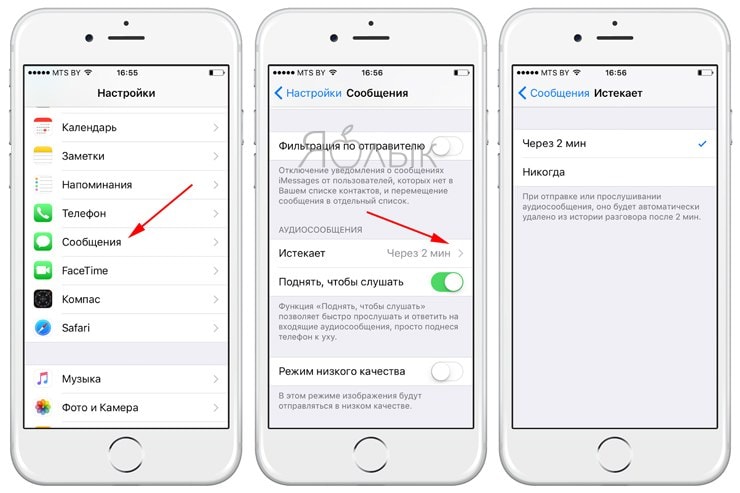
Всі аудіо та відеоповідомлення, які користувач отримує на свій пристрій, за замовчуванням зберігаються в пам'яті гаджета. У результаті вони накопичуються та починають займати багато місця. У iOS є можливість встановлення терміну зберігання таких повідомлень. Для цього необхідно зайти в «Налаштування», перейти в " Повідомлення» → «Аудіоповідомлення»або «Відеоповідомлення»та в меню «Закінчується»вибрати час, через який непотрібна інформація усуватиметься з пам'яті.
Встановіть термін зберігання SMS повідомлень та iMessage
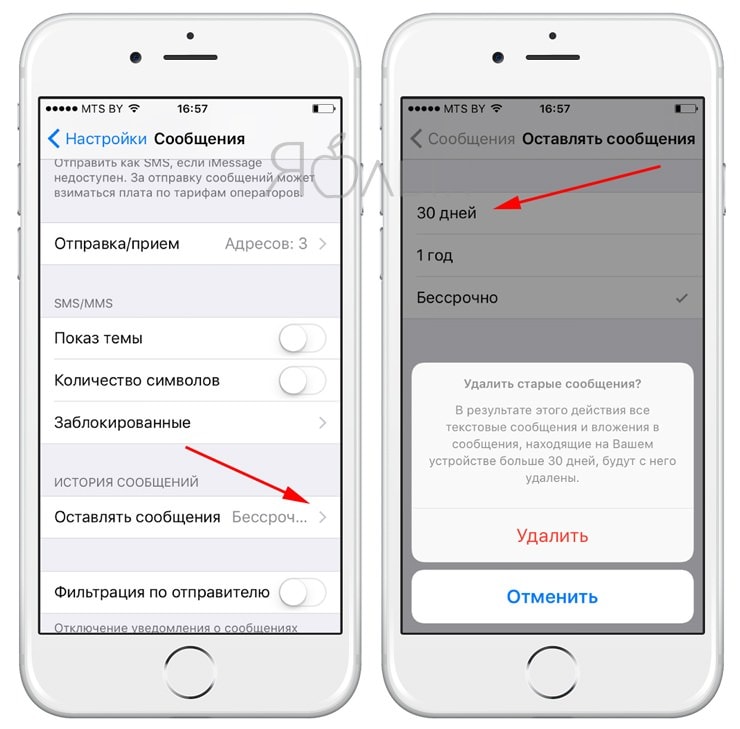
Можна також встановити термін зберігання текстових повідомлень. Для цього слід відкрити «Налаштування», перейти до «Повідомлень», потім зайти в «Залишати повідомлення»та відзначити пункт "30 днів". Після цих дій текстове листування у програмі Повідомлення буде видалятися через 30 днів. Тобто в пам'яті iPhone або iPad залишатимуться лише повідомлення за останній місяць.
Вимкніть фотопотік

Хоча опція «Фотопотік», яка розшарує фото і відеоконтент між пристроями користувача, є по суті дуже зручною, проте якщо на гаджеті спостерігається нестача місця, її краще відключити. Здійснюється це дуже просто: слід зайти в «Налаштування», перейти до меню «Фото та Камера»та вимкнути там функцію «Мій фотопотік».
Вимкніть спільний доступ до фото iCloud

Ще одна зручна опція, яку краще відключити, якщо вільної пам'яті на пристрої стає дедалі менше - «Загальний доступ до фото iCloud». Ця функція дозволяє створювати спільні з іншими користувачами альбоми.
Коли опцію активовано, весь вміст розшарених альбомів автоматично переноситься в сховище, займаючи таким чином простір на гаджеті. Деактивувати функцію можна в «Налаштування», в розділі «Фото та Камери»- там слід переключити бігунок навпроти пункту « Загальний доступ до фото iCloud».
Використовуйте хмарні послуги
Фотографії та відеозаписи можна також зберігати в «хмарі» на сторонніх ресурсах: , Dropbox та інші. Всі ці сервіси надають безкоштовні сховища, в які можна перенести матеріали, що завантажують пам'ять iPhone або iPad. Важливо лише переконатися перед видаленням фото та відео з пристрою в тому, що вони повністю скопійовані в «хмару».
Видаліть непотрібні подкасти
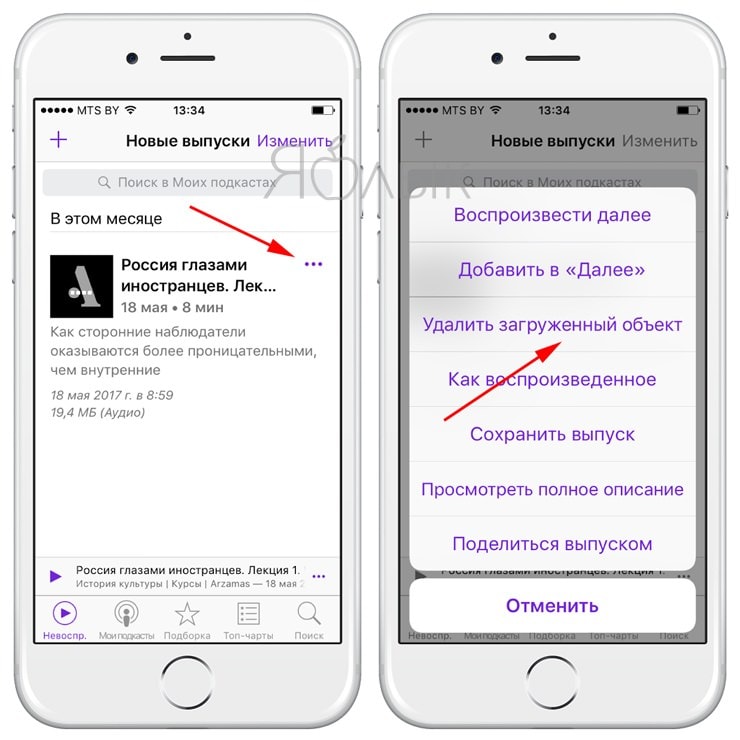
Подкасти, на які підписано користувач, автоматично завантажуються на пристрій. Якщо за цим процесом не стежити, незабаром завантажені матеріали можуть зайняти суттєвий обсяг пам'яті. Видаляються старі та непотрібні нові подкасти у відповідному додатку. Там знаходимо зайві записи, клацаємо по іконці з трьома точками, розташованою навпроти них, і вибираємо пункт "Видалити завантажений об'єкт".
Налаштуйте видалення прослуханих подкастів

Щоб не витрачати час на видалення прослуханих подкастів вручну, можна легко автоматизувати цей процес. Для цього слід зайти в «Налаштування», вибрати «Підкасти»і у вікні активувати опцію «Видалення відтворених».
Видаліть непотрібні книги з iBooks

Навіть вміст стандартної читалки iBooks може негативно позначатися на вільному об'ємі гаджета. Тому не зайвим буде перевірити, чи немає у додатку матеріалів, що підлягають видаленню. Для цього запускаємо читалку, натискаємо у вікні, що відкрилося, на кнопку «Змінити»шукаємо непотрібні книги та журнали, відзначаємо їх і стираємо їх з бази.
Підключіть Apple Music

Значна кількість користувачів забиває пам'ять пристрою музикою. Однак у наш час для прослуховування аудіо зовсім не обов'язково завантажувати його на гаджет. А зі стрімінговим сервісом Apple Music необхідність у збереженні улюбленої музики на своєму пристрої зовсім відпадає.
Підписка на сервіс коштує 169 рублів на місяць (можна слухати і за 45 рублів на місяць, інструкція нижче), проте перші три місяці можна використовувати безкоштовно. Apple Music має величезну базу музичного контенту різних жанрів і категорій з усього світу, а також присутні особисті добірки та онлайн-радіостанції. Реєстрація у сервісі здійснюється у додатку « Музика».
Видаліть кеш програми «Пошта»

Нерідко після видалення всіх листів та вкладень із програми «Пошта», саме воно, як і раніше, продовжує займати багато місця на пристрої. Причина цього в кеші програми, що накопичується в пам'яті і може з часом досягати розмірів у кілька гігабайт. Дізнатись, скільки «важить» додаток «Пошта»можна в «Налаштування». Там ми відкриваємо вкладку «Основні», входимо до розділу «Сховище та iCloud», переходимо до «Сховище»і там натискаємо «Управління».

Що стосується кешу, то почистити його можна лише одним способом. Для цього потрібно видалити саму програму з пристрою і потім заново встановити його з App Store. Це дозволить звільнити програму від сміття і збільшити вільне місце на гаджеті. Видаляти програму варто лише в тому випадку, якщо ви пам'ятаєте свої дані для авторизації в поштовому обліковому записі.
Очистіть кеш iTunes
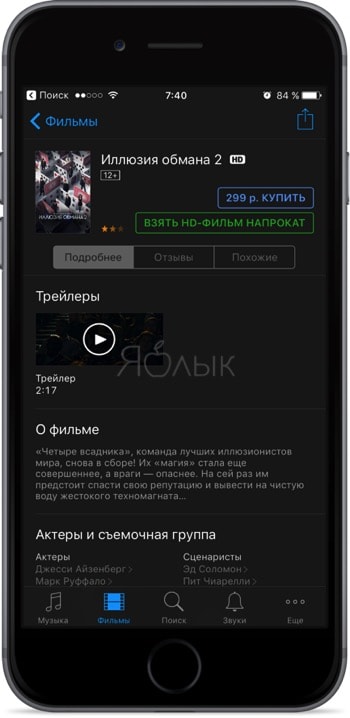
Чи часто берете фільми напрокат в iTunes ()? Готуйтеся до того, що кеш швидше за все поповниться кількома зайвими гігабайтами. Щоб його повністю очистити необхідно з налаштувань iOS вийти та заново зайти у свою обліковий запис Apple ID, а як контрольний захід зробити жорстке перезавантаження пристрою (одночасно затисніть клавіші « Додому» і живлення, і утримуйте їх, доки не з'явиться логотип Apple (10-15 секунд)).
Немає пам'яті на айфон 5s Видаляю програми, а пам'яті як не було, так і немає. Чому це?
Або зроби резервну копію. Зроби повне скидання та відновлення через айтюнс із створеної копії. Пам'ять з'явиться
Можливо, цей спосіб звільнення місця на айфоні вже відомий багатьом, але про всяк випадок ми наочно покажемо вам, наскільки ефективним він може бути. У ролику нам удалося звільнити понад 4 ГБ на iPhone 5s, придбаному у квітні минулого року. Якщо вам удалося звільнити більше простір — ділитесь своїми оповіданнями у коментарях.
1. Очистити історію Safari та дані веб-сайтів
Перший крок у справі очищення i-пристрою – видалення тимчасових файлів Safari. Очистити історію відвідувань та файли cookie із Safari можна, вибравши «Налаштування» > Safari > «Очистити історію та дані сайтів». Щоб видалити всю збережену інформацію з браузера, виберіть «Установки» > Safari > «Додатки» > «Дані сайтів» > «Видалити всі дані».
2. Вимкнути Фотопотік
Сервіс Фотопотік збирає останні 1000 фотографій із медіатеки та розповсюджує їх на всі пристрої. Технологія активно витрачає цінні мегабайти, тому у разі нестачі пам'яті її слід вимкнути. Зробити це можна у розділі Установки > iCloud > Фото.
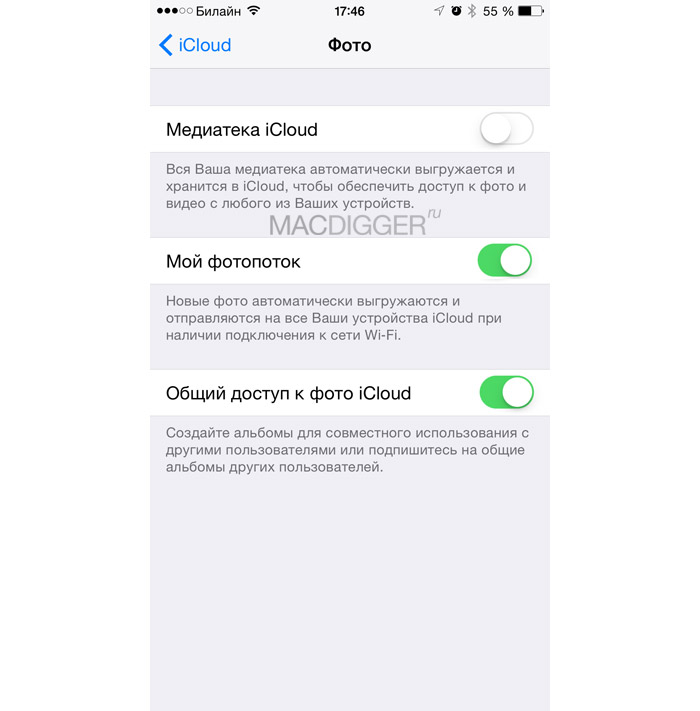
3. Увімкнути Медіатеку iCloud
Механізм сервісу Медіатека iCloud передбачає можливість синхронізації необмежену кількість контенту через хмару. Із запуском сервісу зображення та відеоролики у повному обсязі можуть вивантажуватись у хмарне сховище Apple. Оригінали цих файлів більше не будуть перебувати на iPhone та iPad, що дозволить заощадити простір. Активувати сервіс Медіатека iCloud можна у розділі Установки > iCloud > Фото.
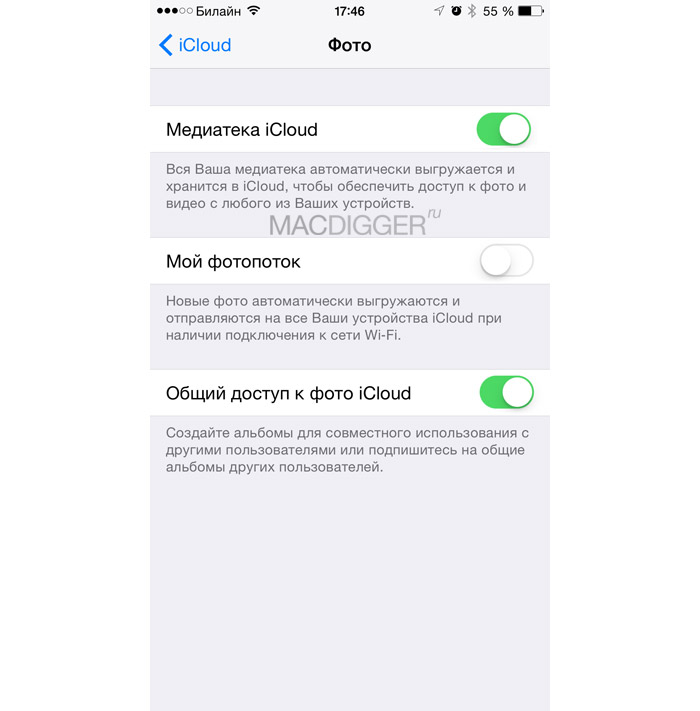
4. Видалити та повторно інсталювати програми
У процесі використання програми швидко ростуть за рахунок тимчасових даних. В результаті гігабайти на iPhone та iPad буквально тануть на очах. Перейдіть до Налаштування > Основні > Статистика > Сховище, щоб переглянути список найбільш «ресурсоємних» програм. Непотрібні програми можна видалити, важливі – перевстановити.

5. Видалити треки та слухати музику в потоковому режимі
Apple дозволяє транслювати завантажену з iTunes музику через iCloud - завантажувати її та зберігати на пристрої зовсім не обов'язково. Видаліть непотрібні треки з iPhone та слухайте їх онлайн. Зекономити місце можна також за допомогою стрімінгових сервісів на кшталт Яндекс.Музика або Zvooq.
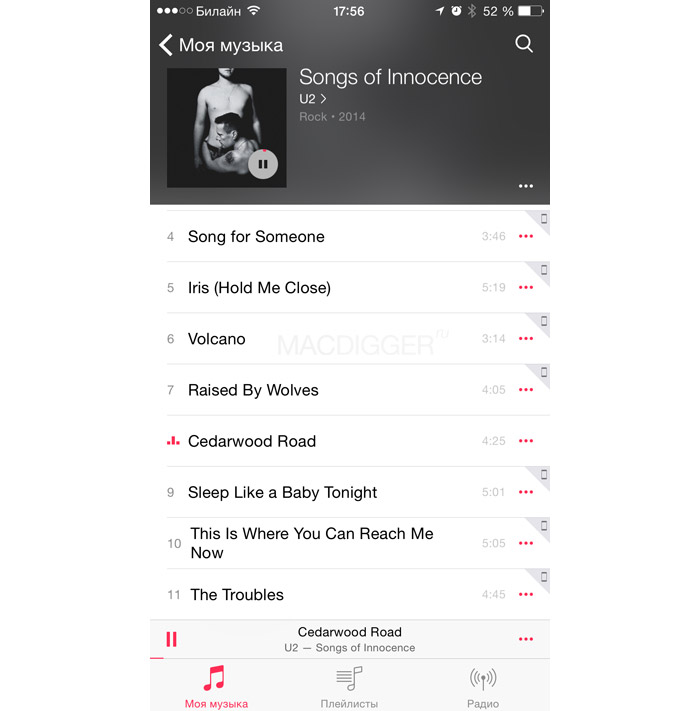
6. Видалити великі листування в iMessage
Активне надсилання фотографій та відео через iMessage швидко скорочує доступний простір на iPhone та iPad. Видалення у додатку великих листування дозволить звільнити місце в пам'яті девайса.
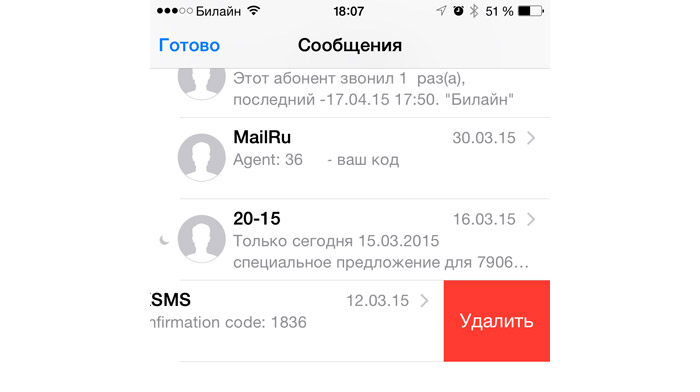
7. Оновитись на останню версію iOS
Якщо у вас не нова версія iOS і ви не практикуєте джейлбрейк, саме час перейти на актуальну версію iOS. В останніх релізах Apple виправила помилки, покращила стабільність роботи системи та збільшила продуктивність на старих пристроях. Крім цього, останні оновлення звільняють місце на iPhone і iPad. Перейдіть до розділу Основні > Оновлення програмного забезпечення, щоб перевірити наявність нових версій.
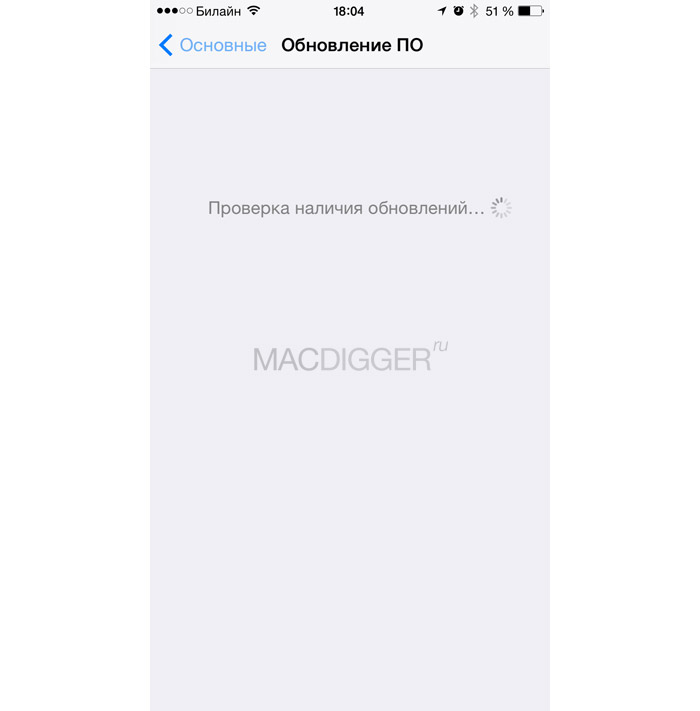
8. Видалити скріншоти
Користувачі iPhone та iPad часто роблять скріншоти. Як правило, знімки екрана займають не більше 300 КБ у пам'яті пристрою, але більшість часто забувають видалити непотрібні зображення. Так вони поступово розмножуються у фотогалереї, займаючи все більше місця. У таких ситуаціях на виручку прийде Screeny. Додаток для iPhone та iPad спеціально оптимізований для того, щоб розпізнавати скріншоти, а також видаляти їх з пристрою.
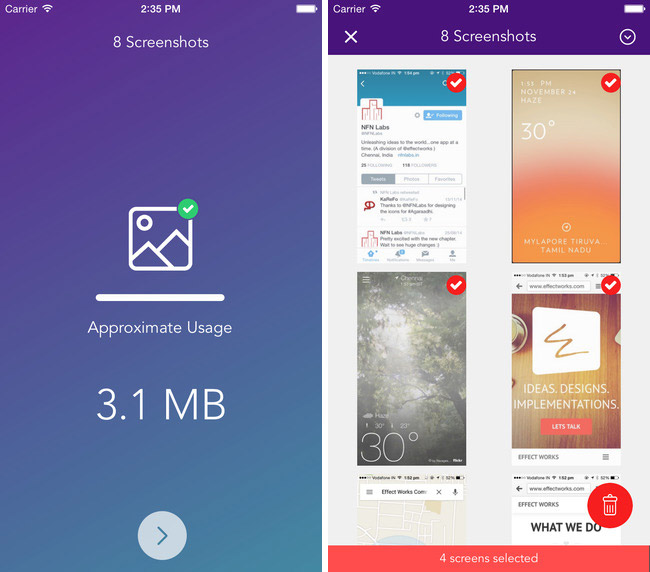
9. Видалити тимчасові файли
Багато програм навіть після того, як ви їх видалили, залишають після себе тимчасові файли. Вирішити проблему можна за допомогою програми PhoneExpander. Це безкоштовне рішення, покликане очистити iPhone, iPad та iPod touch від зайвих даних. Утиліта проста і зрозуміла в управлінні та видаляє невикористовувані, а також тимчасові файли, непотрібні програми, музику та фотографії, забезпечуючи швидшу роботу мобільного пристроюта звільняючи місце на його внутрішній флеш-пам'яті.
![]()
10. Очистити офлайн-список Safari
Функція відкладеного читання Safari витрачає вільну пам'ять. При частому використанні об'єм кеша дуже швидко зростає до декількох гігабайт. Щоб очистити дані, відкрийте Установки > Основні > Статистики > Сховище > Safari, натисніть кнопку Змінити та видаліть офлайн-список. Очищення кешу не спричинить видалення об'єктів зі списку для читання.

Ще трохи корисного по Android:
 Як відкотитися з iOS 10 на iOS 9.3.5 без проблем
Як відкотитися з iOS 10 на iOS 9.3.5 без проблем
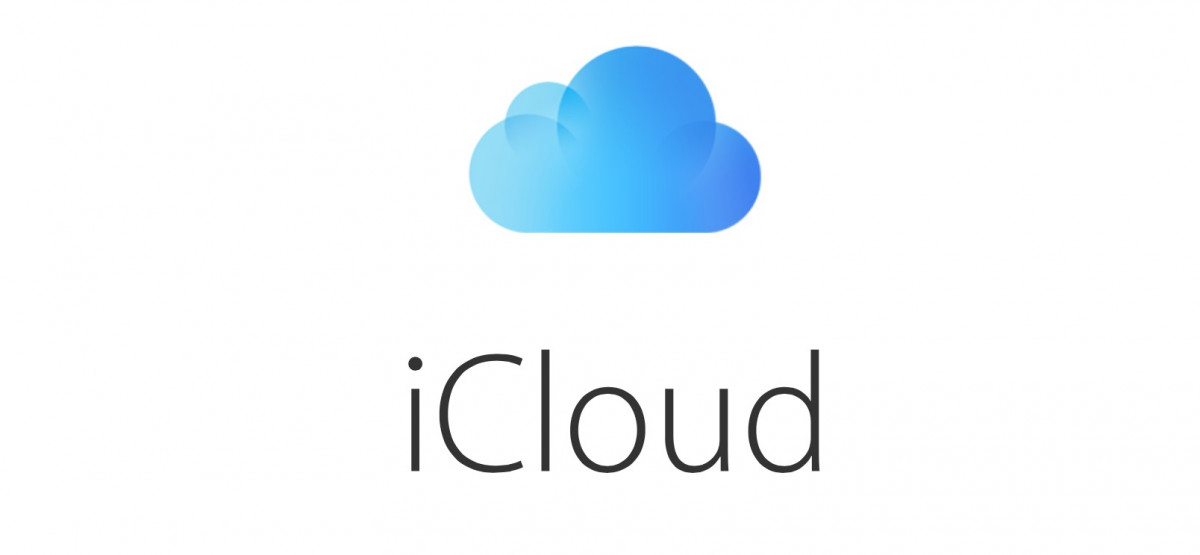 Як самостійно видалити iCloud із мобільних Apple-пристроїв?
Як самостійно видалити iCloud із мобільних Apple-пристроїв?

Молоді користувачі мобільної техніки часом не можуть уявити, як власники стільникових телефонівраніше обходилися 10-20 Мб вбудованої пам'яті. Стрімкий технічний прогрес змушує міряти пам'ять гаджетів зовсім іншими категоріями – власники і оком моргнути не встигають, як їх 16 вбудованих гігабайтів (!) виявляються заповненими. Власники Android зловтішно потирають долоні: вони здатні розширити пам'ять за допомогою флеш-карти, що Айфону недоступно.
На щастя, очистити пам'ять пристрою Apple можна швидко, навіть не вдаючись до видалення даних - розповімо про найбільш ефективні методи.
Зазвичай користувач Phone починає задумуватись, як звільнити пам'ять гаджета, не просто так -йому не вистачає вільного місця для того, щоб оновити операційну систему або завантажити з AppStore популярну програму. Скажімо, оновлення iOS 8-ої версії важить від 0.9 до 1.1 Гб (залежить від пристрою) – для завантаження нової «операційки» Wi-Fi необхідні близько 7 «вільних» гігабайтів. Власникам гаджетів на 8 Гб взагалі недоступний інший спосіб оновлення, крім iTunes– але й тим, кому пощастило з пам'яттю більше, доводиться розпочинати масштабну «чистку» галереї.
Перевірити, скільки пам'яті потрібно для оновлення iOS, можна, пройшовши шляхом « Налаштування» — « Основні» — « Оновлення ПЗ». Якщо оновлюватись «нікуди», гаджет повідомить, що « встановлено нове ПЗ», та уточнить, яка версія стоїть на смартфоні. За наявності доступних оновлень ви побачите на екрані таку інформацію:
Зверніть увагу: iPhone 4 не оновлюється до iOS 8, тому що має лише одне ядро, а для нормального функціонування цієї версії потрібно мінімум два.Версія 7.1.2 – межа для iPhone 4 . 4S можна оновити до iOS 8, проте, судячи з відгуків, краще цього не робити – гаджет починає підвисати.
Знаючи скільки потрібно пам'яті для оновлення, ви можете порахувати, якої кількості гігабайтів не вистачає. Щоб дізнатися, видалення яких додатків дасть максимальний ефект, пройдіть шляхом « Налаштування» — « Основні» — « Статистика». Ви потрапите до « Сховище»:
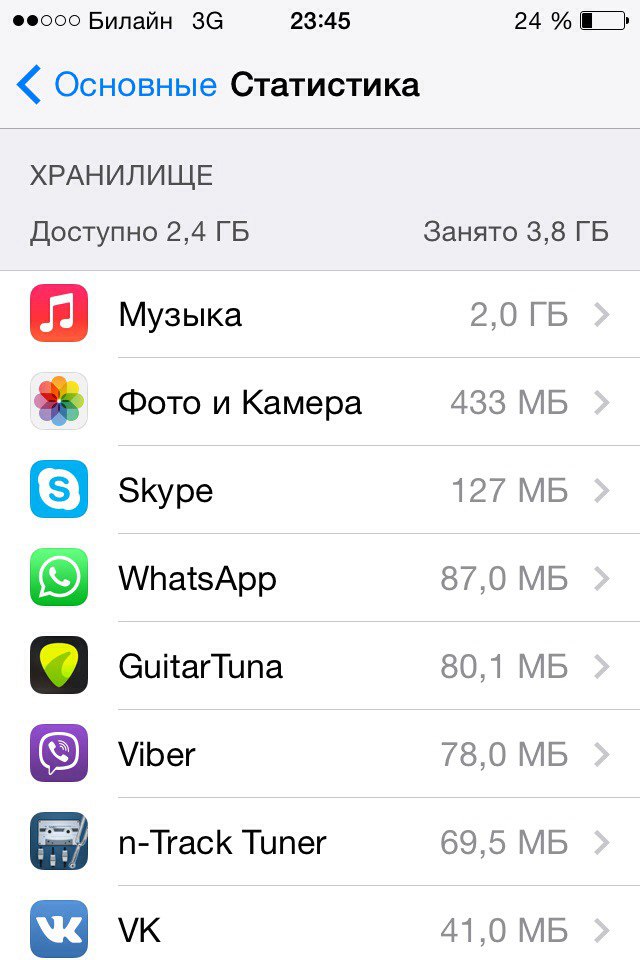
За прикладом видно, що більше половини зайнятої пам'яті (і трохи менше третини загальної) посідає музику – з розбору плейлиста і варто почати користувачу, який бажає «оновитися».
Як очистити Айфон від «сміття»: 7 дієвих способів
Видалення музики та фото – нехай ефективний, але все ж таки найбанальніший спосіб очистити пам'ять. Є й інші:
Очищення історії браузера Safari
Видалення історії відвідувань та «чистка» cookie – операції, з яких варто розпочинати «прибирання» на Айфоні. Щоб почистити браузер, дотримуйтесь інструкцій:
Крок 1.Пройдіть шляхом « Налаштування» — « Safari» та знайдіть пункти « Очистити історію» та « Видалити cookie та дані».
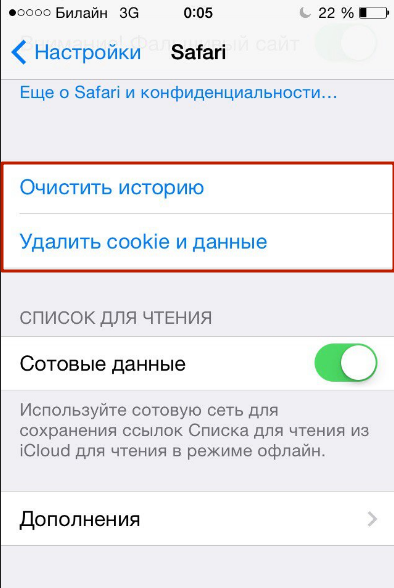
Крок 2Натисніть « Очистити історію» та підтвердіть операцію.
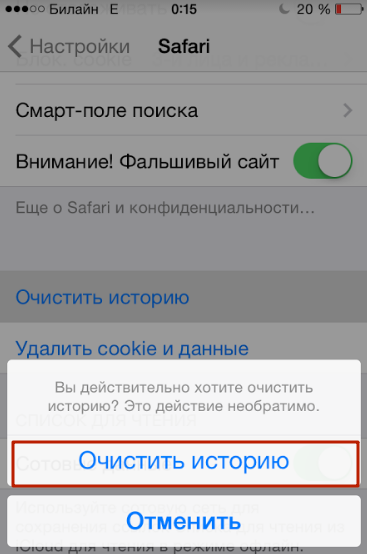
Крок 3Натисніть « Видалити cookie та дані» також підтвердіть. Уточнимо, що cookie– це текстові файли, що роблять використання браузера більш зручним та персоналізованим. Саме завдяки cookie-файлам нам, наприклад, доступне автозаповнення логінів та паролів. Втім, заради коректної роботи гаджета файлами cookie можна і пожертвувати.
Крок 4. У підменю Safariзайдіть у « Доповнення», потім - в « Дані сайтів». Якщо дані є нульовими (як на малюнку нижче), ви можете бути впевнені, що браузер очищений.
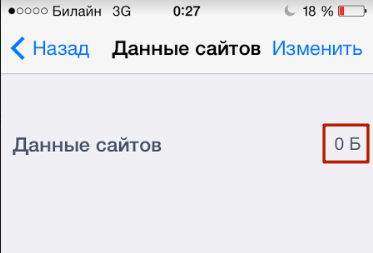
Чим активніший користувач iPhone «серфіт» по Мережі, тим більше пам'яті вдасться звільнити шляхом простого очищення браузера.
Перелічені операції на працездатності Safariніяк не позначаться.
Деактивація «Фотопотоку»
Сенс « Фотопотоку» полягає в наступному: при його активації всі фото, зроблені на Айфон користувача, відправляються в iCloudпо Wi-Fi – отже, друзі користувача можуть переглядати та коментувати його знімки без соціальних мережта повідомлень MMS (звичайно, тільки з дозволу власника облікового запису). Технологія досить корисна, однак, багато власників «яблучних» гаджетів про її існування навіть не здогадуються – водночас програма «поїдає» мегабайти пам'яті.
Вимкнути її можна так:
Крок 1. Пройдіть шляхом « Налаштування» — « iCloud» — « Фото».
Крок 2. Деактивуйте тумблер навпроти « Мій фотопотік».
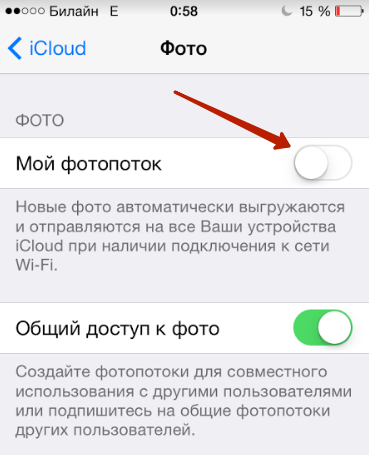
Видалення повідомлень
У це важко повірити, але текстові повідомлення можуть займати кілька гігабайтів пам'яті. При «чистці» особливу увагуварто приділити листуванні iMessage –такі повідомлення є безкоштовними, тому часто містять як текст, а й музику, відео, інший медиаконтент. iOS 8-ої версії дозволяє налаштувати автоматичне видалення повідомлень- Зробіть це так:
Крок 1. Пройдіть шляхом « Налаштування» — « Повідомлення» та в блоці « Історія повідомлень" Натисніть на " Залишити повідомлення».

Крок 2. Виберіть найкращий термін зберігання СМС. Варіантів лише три: місяць, рік та безстрокове зберігання.
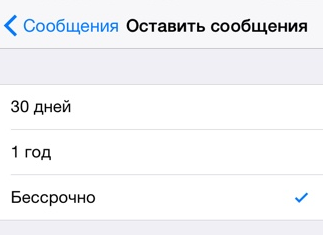
За замовчуванням завжди стоїть Безстроково». Поміняйте на « 1 рік- Ви точно не помітите різниці.
За збереження важливих або дорогих серцю повідомлень не варто переживати: їх завжди можна відновити з резервних копій в iTunes.
Відключення автооновлень подкастів
З виходом iOS 8 додаток для прослуховування подкастів теж став частиною системи iPhone, а значить, теж почало займати пам'ять. Користувачі дуже рідко повертаються до прослуховування старих подкастів, проте, про їхнє видалення часом і не замислюються. А даремно – один подкаст важить у середньому 25 Мб, а на Айфоні їх можуть бути сотні!
Вимкніть автооновлення та завантаження подкастів так:
Крок 1. Зайдіть у « Налаштування» і знайдіть підрозділ « Подкасти».
Крок 2. У цьому підрозділі у блоці « Налаштування подкастів за замовчуванням» вимкніть « Завантаження випусків» та активуйте повзунок навпроти « Видалити відтворення.».

«Чистка» кешу
Навіть якщо сама програма важить мало, за весь період використання вона здатна накопичити значний обсяг даних. Про те, як уточнити статистику, йшлося на початку статті – у такий же спосіб можна перевірити і кеш: у « Сховище» Клікніть по додатку, що цікавить.

На прикладі додатку « ВконтактеМи бачимо, що сама програма важить лише 23 Мб, а ще 18 Мб займають різні документи та дані.
Почистити Айфон від такого «сміття» можна трьома способами:
Спосіб №1. Видаліть програму та встановіть її знову.
Спосіб №2. Зробіть повне скидання – пройдіть « Налаштування» — « Основні» — « Скидання" та натисніть " Стерти контент та налаштування».
Скориставшись цим способом, ви не тільки видалите «сміття», накопичене додатками, але й позбудетеся всього медіаконтенту, тому, перш ніж приступати до скидання, постарайтеся зробити резервну копію даних.
Спосіб №3.Очистіть кеш у налаштуваннях самої програми. Таку можливість дають не всі програми, але, наприклад, Tweetbot, тимчасові файли якого займають багато місця, не залишає користувачу іншого вибору - почистити кеш цієї програми вдасться тільки через кнопку « Reset Account Caсhe" в налаштуваннях.
Використання спеціальних програм
У AppStore можна завантажити чудову утиліту під назвою Battery Doctor. Основна функція цієї програми – догляд за батареєю смартфона, однак, і звільнити пам'ять від непотрібного мотлоху вона може без проблем. Запустіть програму та у вкладці « Junk» (сміття) натисніть « Clean Up Cache»:
![]()
Таким чином, ви запустите перевірку, яка займе кілька хвилин:

Battery Doctorсамостійно знайде тимчасові файли та розчистить місце на диску. Після закінчення роботи програма повідомить, що "сміттєвих" файлів більше немає, і порекомендує проводити перевірку якнайчастіше.

Battery Doctor – не єдина програма такого штибу; якщо цей софт вам з якоїсь причини не підійшов, спробуйте скористатися китайською утилітою Tongbu або десктопною програмою Phone Clean.
Рестор смартфона
Перевірити кількість "сміття" на iPhone можна і через iTunes –зайдіть у розділ пристрою та зверніть увагу на шкалу внизу:
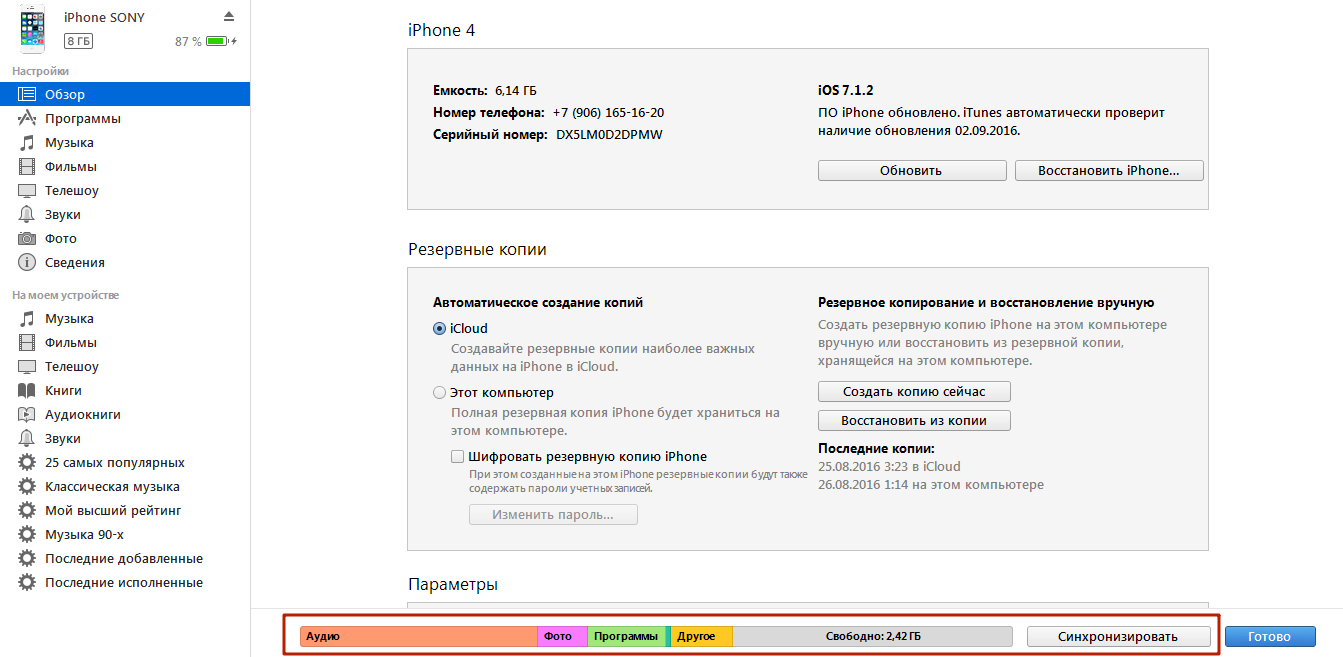
Наведіть курсор на « інше» (жовта частина) – це дані в кеші, незавершені завантаження, збережені сторінки браузерів.

За прикладом видно, що «сміттєві» файли займають 554 Мб із 8 загальних Гб- Дуже велика частка, той же простір могли б зайняти 5 музичних альбомів улюблених виконавців.

Такий спосіб очищення системи не загрожує нотаткам, календарям, СМС-повідомленням, які зберігалися на пристрої, а ось файли мультимедіа будуть видалені.
Висновок
Перелічені у статті заходи слід застосовувати на постійній основі, а не одноразово – особливо важливо знати, як очистити кеш на Айфоні та історію браузера Safari. При цьому власники техніки Apple мають пам'ятати, що описані процедури та інструкції не допоможуть, якщосам користувач має схильність бездумно встановлювати з AppStore все підряд і завантажувати в Музику» альбоми, які ніколи не будуть прослухані.
Нестача вільного місця на iPhone і iPad завжди була і залишатиметься одним з головних головних болів користувачів. При цьому базовий обсяг сховища мобільних пристроїв найчастіше не відіграє ролі - користувачі успішно забивають і 64, і 128 ГБ пам'яті. На щастя, є багато способів звільнити пам'ять на iPhone. Про шість найбільш дієвих способів на початок 2017 року розповіли у цій інструкції.
Встановіть iOS 10.3 або новішу версію ПЗ
Звільнити пам'ять на iPhone та iPad можна десятками способів, частина з яких є досить складними у використанні. Однак є і дуже прості способи, що не вимагають від користувачів зовсім ніяких додаткових дій. У березні 2017 року з'явився новий дієвий, але при цьому найпростіший спосібочищення пам'яті.
 Він полягає в банальній установці або новішій версії мобільної операційної системи Apple. Головною особливістю iOS 10.3 (і наступних версій) є нова , орієнтована на більш швидку роботу з флеш-накопичувачами та має посилене шифрування. Крім цього, APFS займає набагато менше місцяу пам'яті iPhone та iPad, а також оптимізує інші додатки, разом із собою змушуючи їх менше «важити».
Він полягає в банальній установці або новішій версії мобільної операційної системи Apple. Головною особливістю iOS 10.3 (і наступних версій) є нова , орієнтована на більш швидку роботу з флеш-накопичувачами та має посилене шифрування. Крім цього, APFS займає набагато менше місцяу пам'яті iPhone та iPad, а також оптимізує інші додатки, разом із собою змушуючи їх менше «важити».
Оновлення на iOS 10.3 дозволить звільнити на iPhone або iPad до 6 ГБ пам'яті, залежно від обсягу сховища. На 16-гігабайтних iPhone та iPad варто очікувати звільнення порядку 2-3 ГБ пам'яті, тоді як на моделях зі 128 ГБ пам'яті – до 4 ГБ. Майже 6 ГБ iOS 10.3 звільняє на iPhone та iPad з 256 ГБ вбудованої пам'яті.
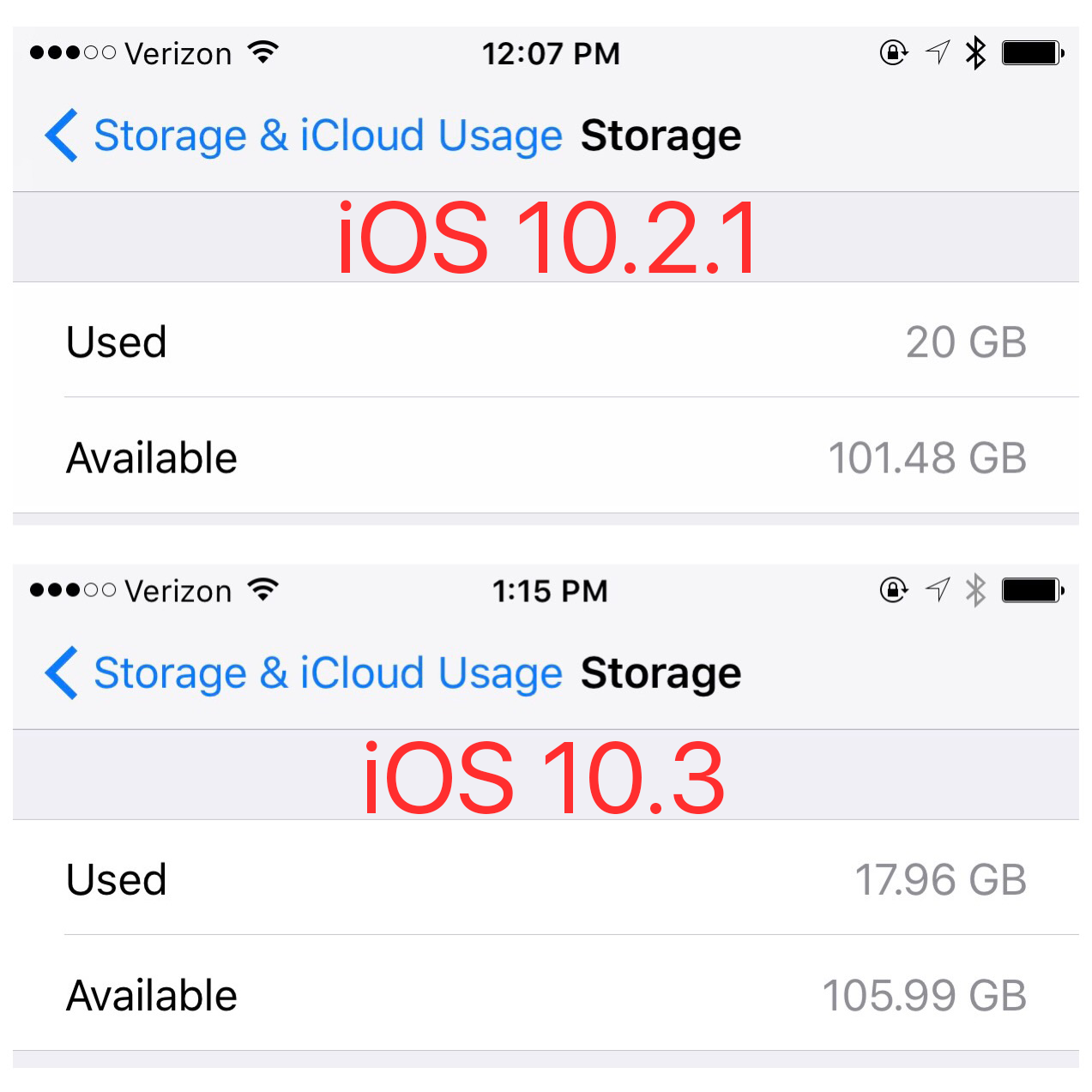 Встановити iOS 10.3 або більше нову версіюПЗ усі користувачі підтримуваних моделей iPhone та iPad можуть перейти в меню « Налаштування» → « Основні» → « Оновлення ПЗ». Якщо оновлення не відображається у списку доступних для завантаження, зверніться до .
Встановити iOS 10.3 або більше нову версіюПЗ усі користувачі підтримуваних моделей iPhone та iPad можуть перейти в меню « Налаштування» → « Основні» → « Оновлення ПЗ». Якщо оновлення не відображається у списку доступних для завантаження, зверніться до .
Видаліть кеш програми «Пошта»
Користувачі стандартної програми «Пошта» мають можливість звільнити до декількох гігабайт у пам'яті своїх мобільних пристроїв. Далеко не всі знають, що навіть якщо з «Пошти» видалено всі листи та вкладення, в пам'яті iPhone та iPad вона продовжує займати багато місця. Вина лежить на кеші програми, видалити який можна лише одним способом.
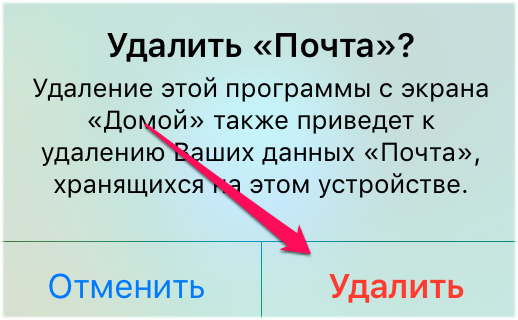 "Пошту" достатньо видалити з iPhone або iPad, а потім повторно встановити. Видаляється програма «Пошта» традиційним способом(лише в iOS 10) - утриманням на іконці та наступним натисканням хрестика у правому верхньому кутку. Установка здійснюється з App Store, в якому слід здійснити пошук на запит «Пошта». Важливо, що після переустановки «Пошти» вам доведеться заново авторизуватися, тому переконайтеся, що пам'ятаєте дані свого поштового облікового запису.
"Пошту" достатньо видалити з iPhone або iPad, а потім повторно встановити. Видаляється програма «Пошта» традиційним способом(лише в iOS 10) - утриманням на іконці та наступним натисканням хрестика у правому верхньому кутку. Установка здійснюється з App Store, в якому слід здійснити пошук на запит «Пошта». Важливо, що після переустановки «Пошти» вам доведеться заново авторизуватися, тому переконайтеся, що пам'ятаєте дані свого поштового облікового запису.
Перевстановіть програми
Чималу користь принесе і перевстановлення інших встановлених додатків. При переустановці видаляться ті ж тимчасові файли, яких згодом кожна програма може залишати в пам'яті все більше. Настійно рекомендується перевстановити:
- Програми соціальних мереж та месенджери.
- Великі програми та ігри.
- Програми, встановлені на iPhone або iPad вже дуже давно.
Важливо!Зазначимо, що при видаленні програм також видаляться файли, які ними використовуються. Наприклад, при видаленні Viber з iPhone або iPad пропадуть вкладення, включаючи надіслані в месенджері фотографії. Отже, якщо ви цінуєте файли з конкретної програми, виконувати його переустановку не рекомендується. У деяких додатках є можливість створення резервної копії важливих даних, наприклад, месенджери дозволяють створити бекап повідомлень та вкладень до них. Створивши таку резервну копію, ви можете без побоювання перевстановити програму, тим самим видаливши його кеш, а потім повернути важливі дані шляхом відновлення з резервної копії.
Використовуйте флешку для iPhone
Втім, видаляти важливі файли зовсім необов'язково, якщо почати користуватися флешкою для iPhone, благо ціни на них останнім часом опустилися до цілком доступних. Найоптимальніший варіант зараз це, безумовно, зовнішній накопичувач PhotoFast iType-C, здатний додати мобільним пристроям Apple до 200(!) чистих ГБ пам'яті.
 Дивно, але дуже мало власників iPhone та iPad знають про те, що для їхніх гаджетів у принципі існують флешки. Ми хочемо розвіяти цю невірну думку і в подробицях розповісти про те, що собою представляють зовнішні накопичувачі для iOS-пристроїв і як ними користуватися. iType-C для цього є ідеальним кандидатом.
Дивно, але дуже мало власників iPhone та iPad знають про те, що для їхніх гаджетів у принципі існують флешки. Ми хочемо розвіяти цю невірну думку і в подробицях розповісти про те, що собою представляють зовнішні накопичувачі для iOS-пристроїв і як ними користуватися. iType-C для цього є ідеальним кандидатом.
 Хоча iType-C і схожий на звичайнісінькі флешки, при першому ж дотику відчувається, що даний продукт зроблений спеціально для техніки Apple. Аксесуар має пластиковий, злегка вигнутий і приємний на дотик корпус. За розмірами він відповідає середньостатистичної флешці, не будучи надмірно мініатюрним. Завдяки цьому iType-C і успішно поміститься в будь-яку кишеню, і не буде втрачено з необережності.
Хоча iType-C і схожий на звичайнісінькі флешки, при першому ж дотику відчувається, що даний продукт зроблений спеціально для техніки Apple. Аксесуар має пластиковий, злегка вигнутий і приємний на дотик корпус. За розмірами він відповідає середньостатистичної флешці, не будучи надмірно мініатюрним. Завдяки цьому iType-C і успішно поміститься в будь-яку кишеню, і не буде втрачено з необережності.
 Для того щоб зрозуміти, що iType-C – не звичайна флешка, достатньо подивитися на його конектори. З одного боку представлений Lightning, з іншого – USB-C. Крім цього, в комплекті з аксесуаром йде перехідник із USB-C на класичний USB 3.1, який вміє трансформуватись у micro-USB. Останнє необхідне для отримання можливості підключення iType-C не лише до iPhone та iPad, а й до інших смартфонів.
Для того щоб зрозуміти, що iType-C – не звичайна флешка, достатньо подивитися на його конектори. З одного боку представлений Lightning, з іншого – USB-C. Крім цього, в комплекті з аксесуаром йде перехідник із USB-C на класичний USB 3.1, який вміє трансформуватись у micro-USB. Останнє необхідне для отримання можливості підключення iType-C не лише до iPhone та iPad, а й до інших смартфонів.
 Нехай iType-C і чіпляє своїм зовнішнім виглядом, але у всій красі та могутності він розкривається при підключенні до iPhone або iPad. При першому контакті з мобільними пристроями Apple, аксесуар запитує інсталяцію спеціальної програми, з якої згодом і виконується керування файлами. Ця програма називається ONE і вона є чимось більшим, ніж файловий менеджер.
Нехай iType-C і чіпляє своїм зовнішнім виглядом, але у всій красі та могутності він розкривається при підключенні до iPhone або iPad. При першому контакті з мобільними пристроями Apple, аксесуар запитує інсталяцію спеціальної програми, з якої згодом і виконується керування файлами. Ця програма називається ONE і вона є чимось більшим, ніж файловий менеджер.
 ONE зустрічає користувача головною сторінкою, на якій доступні кнопки керування функціями iType-C, а також відомості про те, скільки вільного місця є в пам'яті пристрою і на флешці. Управління будь-якими типами файлів, які ви завантажуєте на накопичувач можливе з одного меню, яке відкривається після натискання зображення iType-C:
ONE зустрічає користувача головною сторінкою, на якій доступні кнопки керування функціями iType-C, а також відомості про те, скільки вільного місця є в пам'яті пристрою і на флешці. Управління будь-якими типами файлів, які ви завантажуєте на накопичувач можливе з одного меню, яке відкривається після натискання зображення iType-C:
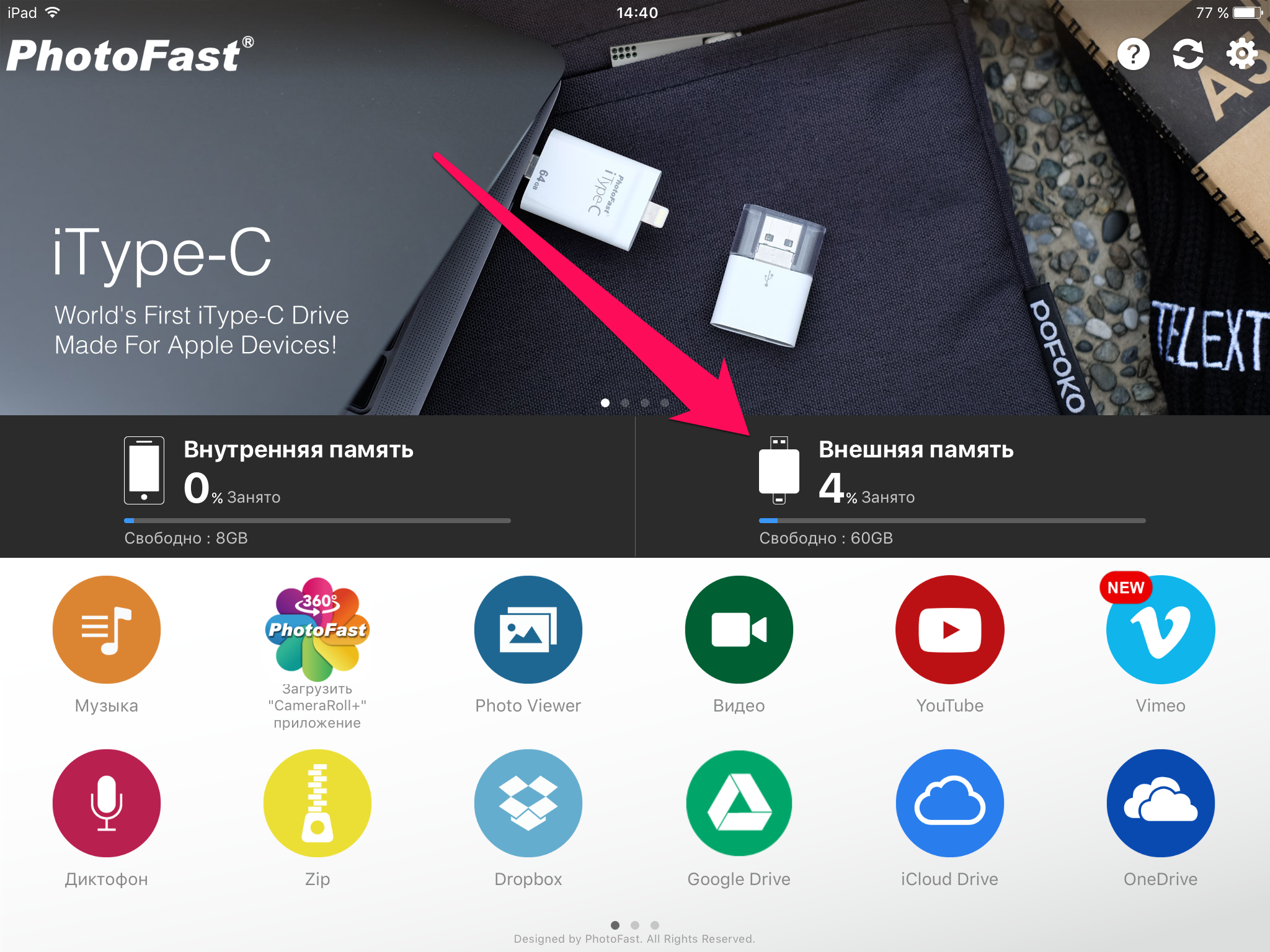 Спочатку на флешці, звичайно, нічого немає. Як на неї скинути файли для подальшого використання? Способів кілька.
Спочатку на флешці, звичайно, нічого немає. Як на неї скинути файли для подальшого використання? Способів кілька.
Завантажити з комп'ютера
Щоб завантажити будь-які файли з комп'ютера на iType-C, накопичувач потрібно просто підключити до комп'ютера за допомогою USB-C або звичайного USB, попередньо з'єднавши флешку з перехідником. На комп'ютері iType-C визначається як звичайнісінька флешка, на яку можна копіювати файли, попередньо розміщуючи їх у папки для найпростішого подальшого знаходження.
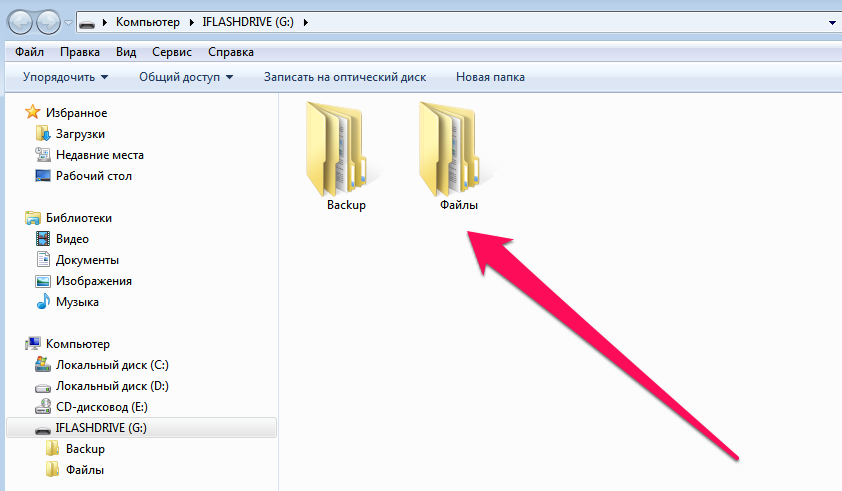
Завантажити з iPhone або iPad
Також файли на iType-C можуть потрапляти шляхом копіювання їх із пам'яті iPhone або iPad. У такому випадку потрібно скористатися програмою ONE - виділити потрібний файл (традиційним для iOS способом), вибрати копіювати та вказати як пункт розміщення «Зовнішню пам'ять».
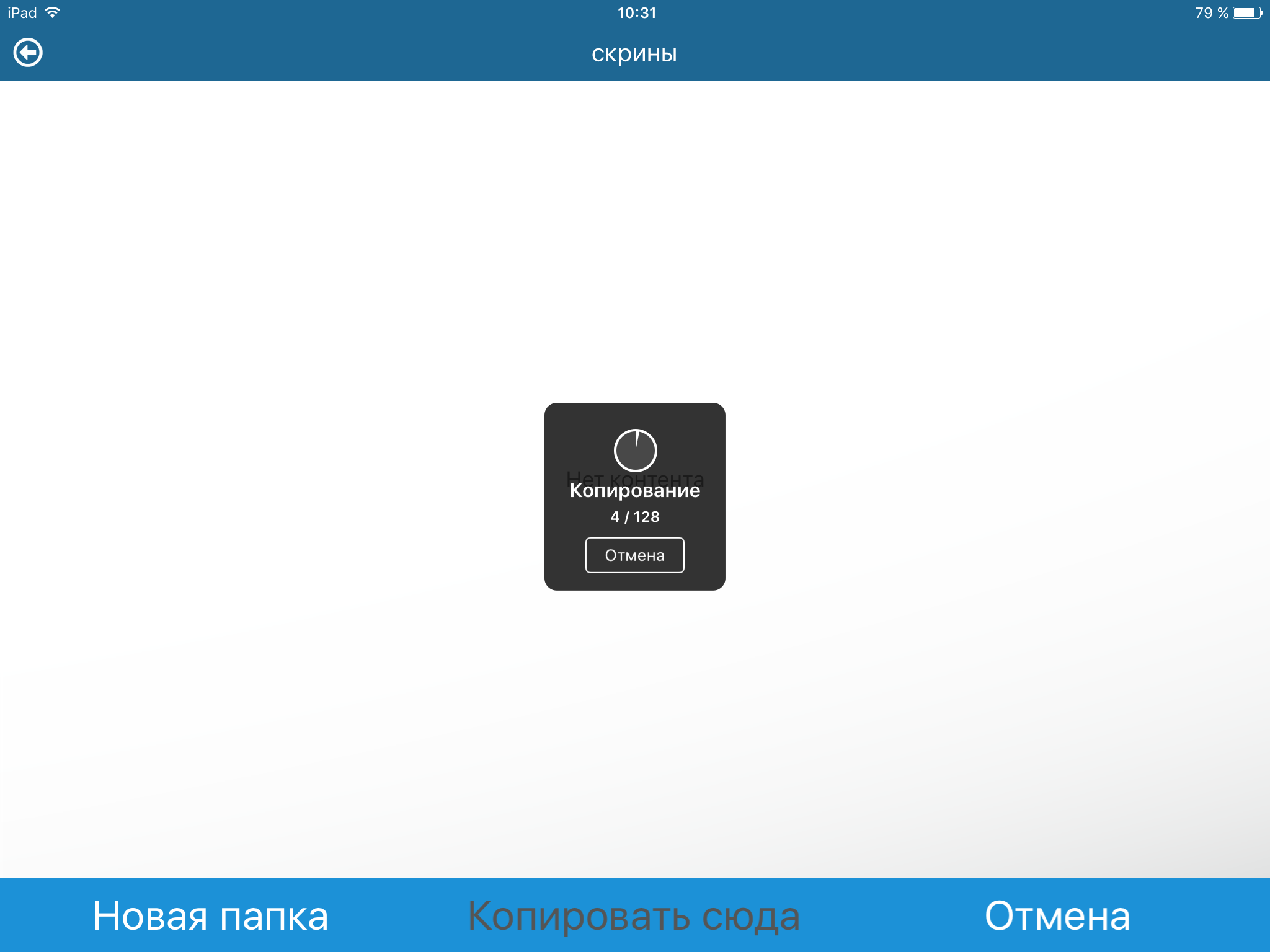
Завантажити з інтернету
Крім того, різні файли на iType-C можна завантажувати прямо з Мережі. Якщо конкретніше, то можна завантажувати будь-які типи файлів з хмарних сервісів Dropbox, Google Drive, iCloud Drive і OneDrive, а також ролики з популярних відеохостингів.
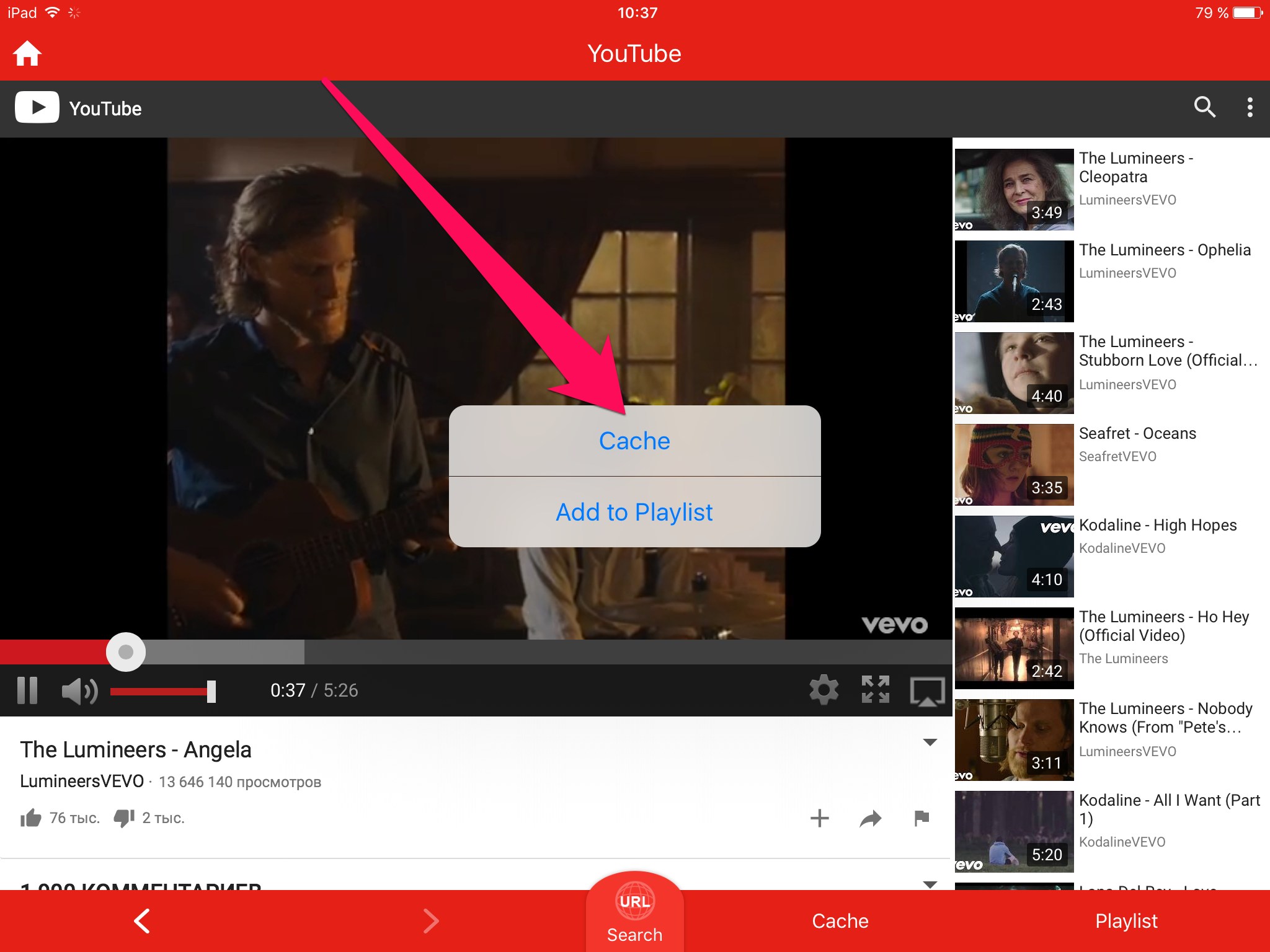 Після завантаження файлів на флешку, з ними можна розпочинати роботу. Прямо з програми ONE користувачі iType-C можуть відкривати такі типи файлів:
Після завантаження файлів на флешку, з ними можна розпочинати роботу. Прямо з програми ONE користувачі iType-C можуть відкривати такі типи файлів:
- Документи: Pages, Numbers, Keynote, doc, docx, xls, xlsx, ppt, pptx, rtf, txt(UTF-8), html, pdf.
- Зображення: jpg, png, bmp, gif, tif, tiff, ico, xbm, cur.
- Аудіо: mp3, aac, aif, aiff, wav, m4a, caf.
- Відео: mp4, mov, m4v (without DRM), mkv, avi, flv, rm, rmvb, wmv, vob, 3gp, H.264.
- Інші: zip.
При цьому важливо відзначити, що файли всіх перерахованих вище форматів у ONE відкриваються без допомоги сторонніх засобів. Іншими словами, переглянути документ або PDF-файл можна максимально швидко.
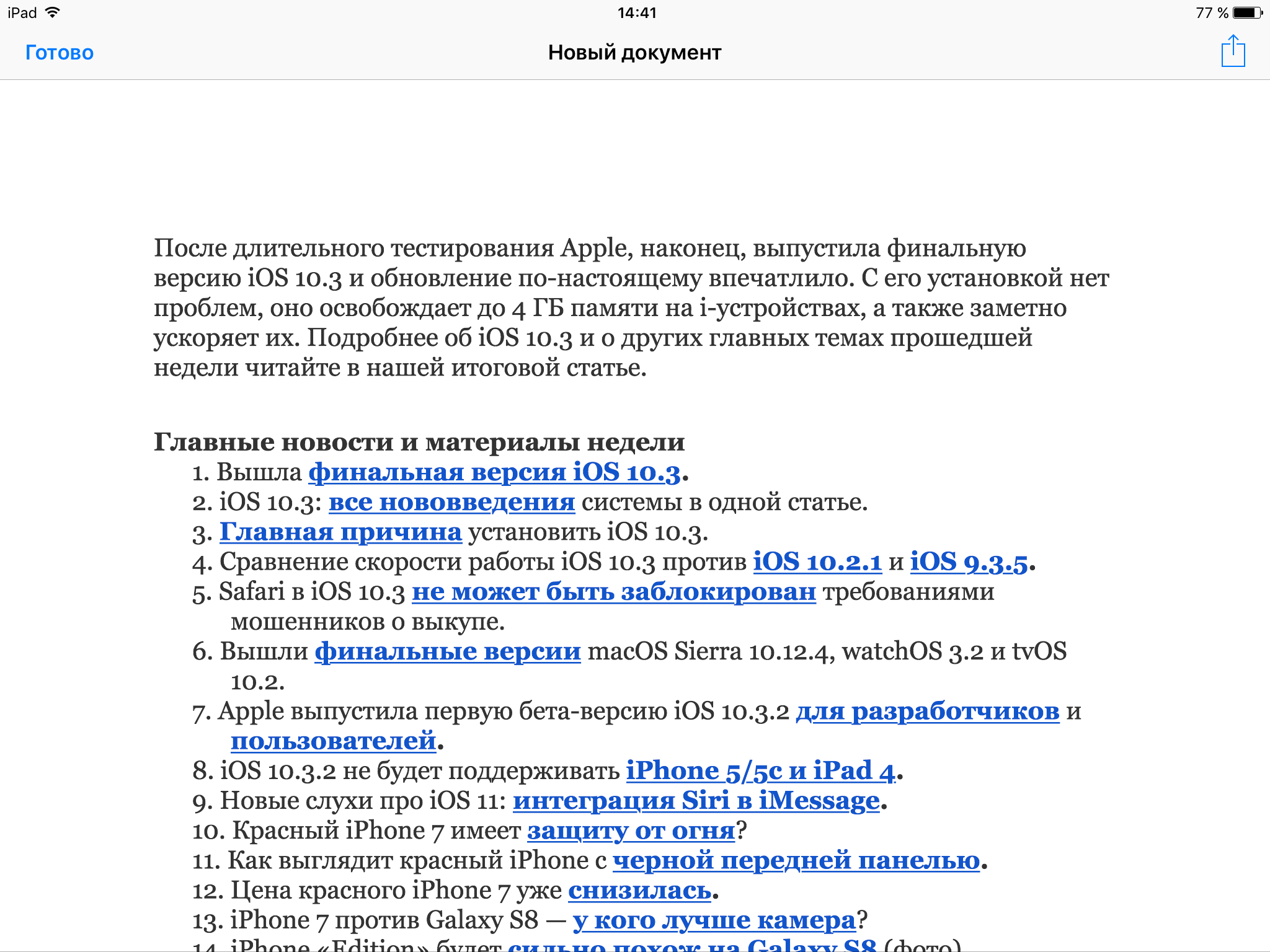 Незважаючи на те, що редагувати документи ONE не дозволяє, накопичувач iType-C є відмінним рішенням для людей, яким багато і часто доводиться працювати з різними звітами, таблицями, PDF-файлами і т.д. Основних причин дві. По-перше, на флешку ці документи дуже просто скинути, попередньо створивши для них окрему папку. А по-друге, ONE надає доступ до будь-яких файлів всім іншим встановленим на iPhone або iPad програмим. Таким чином, документ, що знаходиться на iType-C, можна без проблем відкрити в улюбленому редакторі.
Незважаючи на те, що редагувати документи ONE не дозволяє, накопичувач iType-C є відмінним рішенням для людей, яким багато і часто доводиться працювати з різними звітами, таблицями, PDF-файлами і т.д. Основних причин дві. По-перше, на флешку ці документи дуже просто скинути, попередньо створивши для них окрему папку. А по-друге, ONE надає доступ до будь-яких файлів всім іншим встановленим на iPhone або iPad програмим. Таким чином, документ, що знаходиться на iType-C, можна без проблем відкрити в улюбленому редакторі.
На окрему похвалу заслуговує програвач аудіо та відео. Мало того, що він сприймає всі ходові формати, то він ще й по-справжньому зручний у використанні. Програвач швидко запускається, миттєво переходить у повноекранний режим, а також пропонує можливість відтворення відео в режимі «картинка в картинці».
![]()
iType-C повністю знімає питання про вибір способу завантаження фільмів на iPhone чи iPad. Від користувача потрібно лише вставити флешку в комп'ютер, скинути на неї потрібний фільм або серію серіалу, а потім почати її перегляд прямо на мобільному пристрої. Часу на завантаження йде мінімальна кількість, навіть якщо iType-C підключається до комп'ютера через звичайний USB-порт, а не USB-C. Відтворення з флешки відбувається чітко і без смикання, оскільки від швидкості інтернету воно ніяк не залежить. Якщо ж хочеться розмістити iPhone або iPad зручніше, iType-C можна витягти, попередньо зберігши відео в пам'яті пристрою. Остання операція також виконується на величезній швидкості, довго чекати не доводиться.
З базовими функціями iType-C і програми ONE розібралися, настав час перейти до додаткових можливостей, нетиповим для звичайних флешок. Будь-який завантажений на накопичувач файл, будь це фільм, фотографія або документ, через інтерфейс програми ONE можна відправити до спеціалізованої програми на пристрої. Наприклад, перенаправити звіт на доопрацювання в Pages або Microsoft Office, скопіювати нову серію серіалу в AVPLayer для перегляду з субтитрами або зберегти скинуті з комп'ютера фотографії до «Фото». Передача відбувається стандартним для iOS способом, через меню «Надіслати» та наступний вибір програми для збереження.
 У хмарному сховищі iCloud безкоштовно є лише 5 ГБ, а за збільшення обсягу в Apple просять грошей, причому чималих. Через це створювати великі резервні копії в iCloud користувачі iPhone і iPad просто не можуть. iType-C вирішує цю проблему. У програмі ONE доступна можливість створення резервної копії як усіх основних даних з мобільного пристрою, так і фотографій, контактів та календаря окремо. За умови, що саме фотографії та відео в більшості випадків "обтяжують" резервні копії, проблема з їх створенням у користувачів iType-C відпадає.
У хмарному сховищі iCloud безкоштовно є лише 5 ГБ, а за збільшення обсягу в Apple просять грошей, причому чималих. Через це створювати великі резервні копії в iCloud користувачі iPhone і iPad просто не можуть. iType-C вирішує цю проблему. У програмі ONE доступна можливість створення резервної копії як усіх основних даних з мобільного пристрою, так і фотографій, контактів та календаря окремо. За умови, що саме фотографії та відео в більшості випадків "обтяжують" резервні копії, проблема з їх створенням у користувачів iType-C відпадає.
 У налаштуваннях програми ONE представлена можливість активації автоматичного резервного копіювання, що виконується при підключенні iType-C до пристрою. Вкрай зручна функція, що дозволяє відчути додаткову впевненість у збереженні важливих даних.
У налаштуваннях програми ONE представлена можливість активації автоматичного резервного копіювання, що виконується при підключенні iType-C до пристрою. Вкрай зручна функція, що дозволяє відчути додаткову впевненість у збереженні важливих даних.
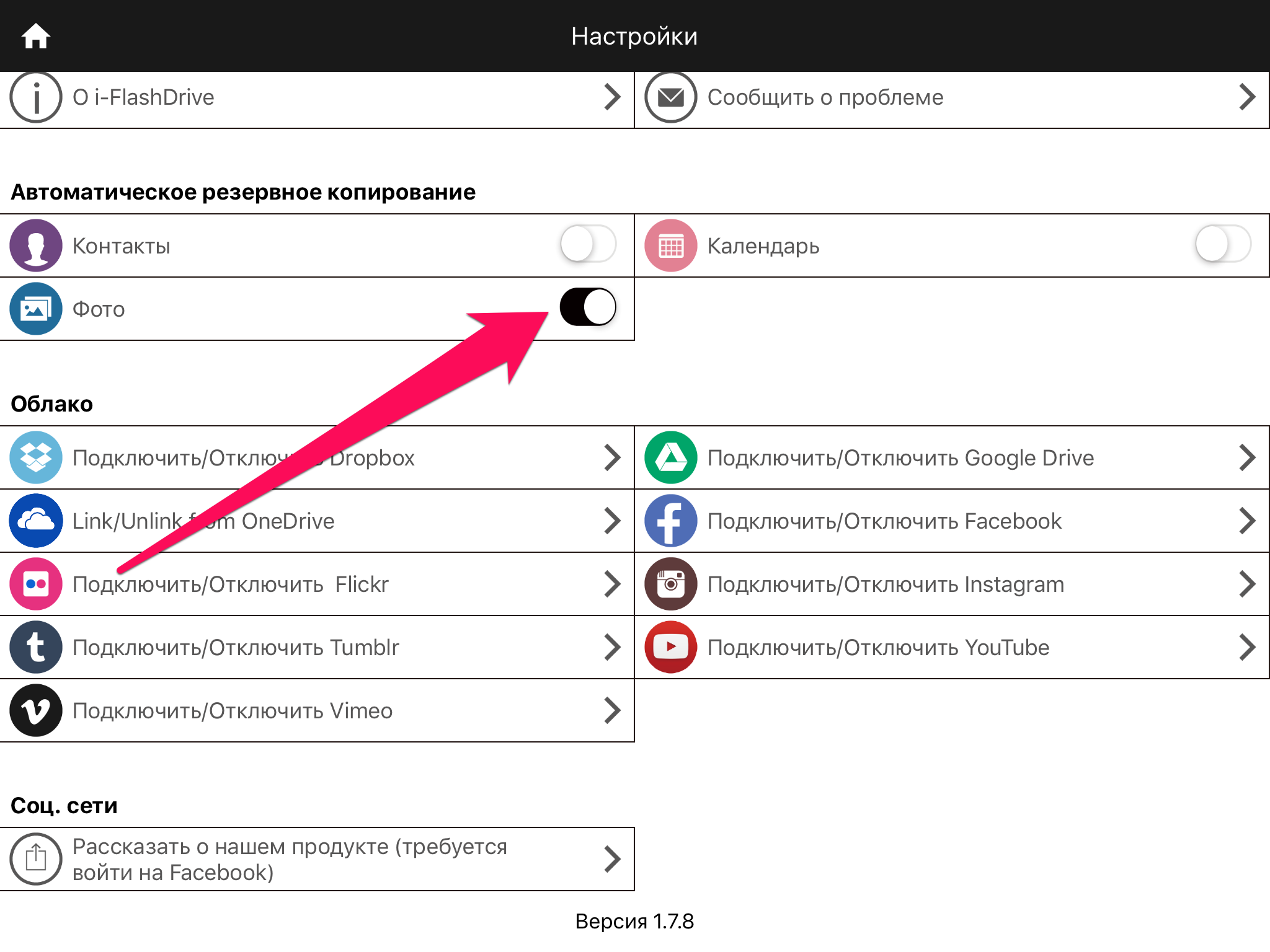 Вміє програму ONE створювати і зовсім нестандартні резервні копії. Йдеться про бекапи знімків із соціальних мереж та файлів з різних хмарних сховищ. Натисканням лише однієї кнопки ви можете створити резервну копію фотографій з Facebook, Instagram і Tumblr або всіх наявних даних з Google Drive або Dropbox.
Вміє програму ONE створювати і зовсім нестандартні резервні копії. Йдеться про бекапи знімків із соціальних мереж та файлів з різних хмарних сховищ. Натисканням лише однієї кнопки ви можете створити резервну копію фотографій з Facebook, Instagram і Tumblr або всіх наявних даних з Google Drive або Dropbox.
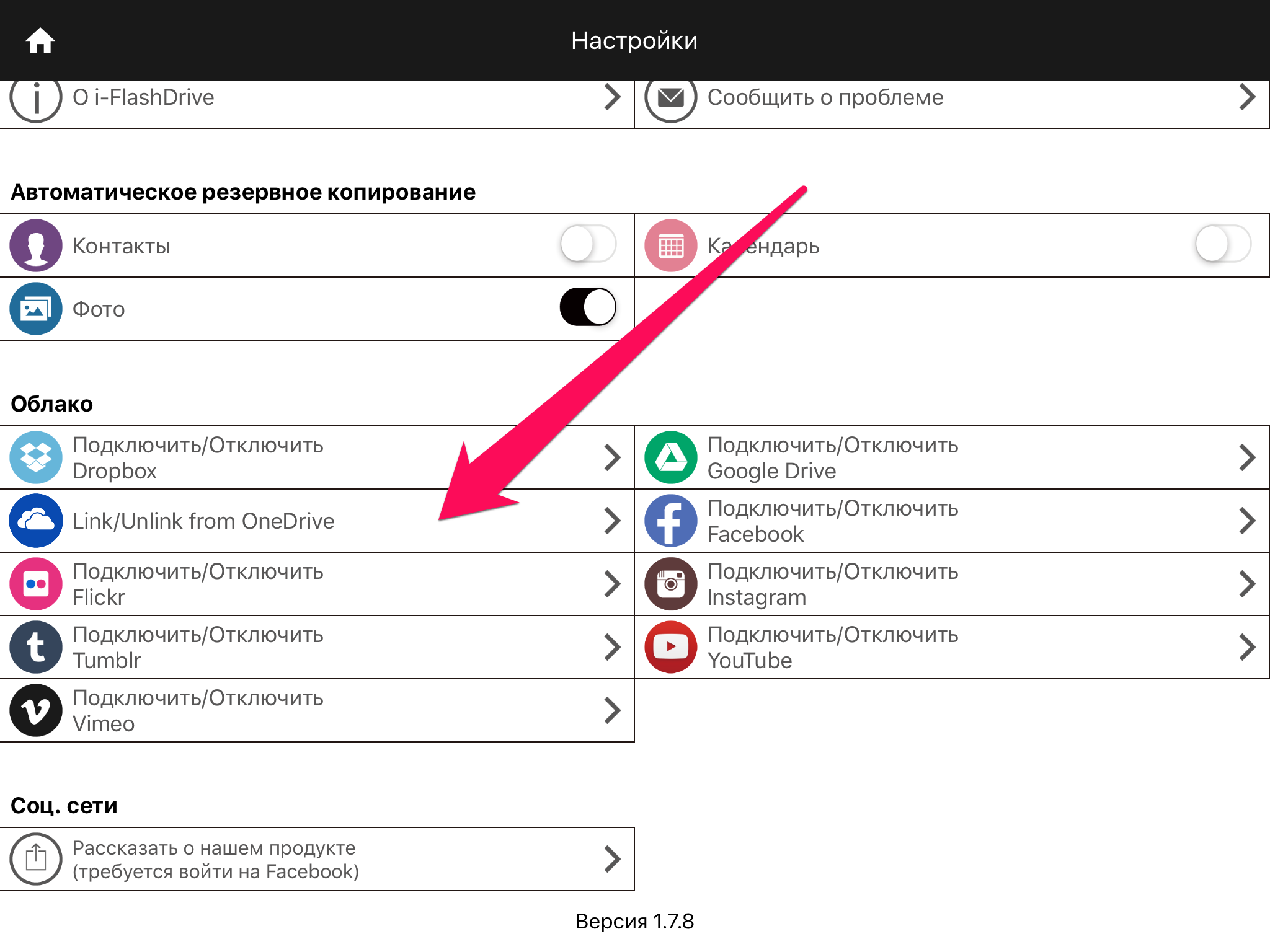 Додатковим плюсом iType-C є те, що всі файли, що зберігаються на флешці, можна максимально убезпечити - паролем або відбитком пальця. Це дозволяє зберігати на накопичувачі навіть персональні дані, не боячись за їх потрапляння в непотрібні руки.
Додатковим плюсом iType-C є те, що всі файли, що зберігаються на флешці, можна максимально убезпечити - паролем або відбитком пальця. Це дозволяє зберігати на накопичувачі навіть персональні дані, не боячись за їх потрапляння в непотрібні руки.
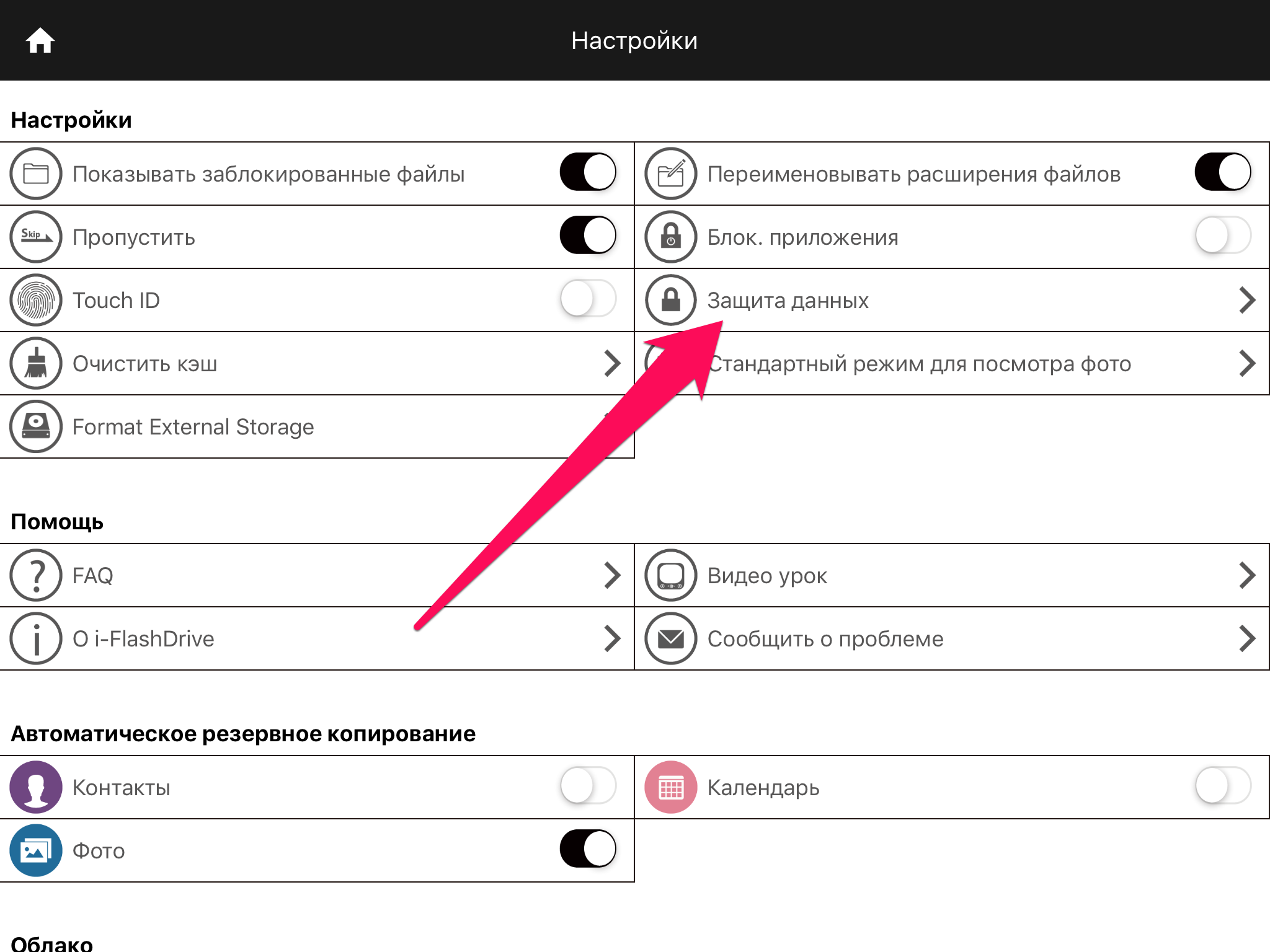 Підсумовуючи, хочеться відзначити, що використання флешки для iPhone - це найбільше. ефективний спосібзвільнити та отримати додаткове місце та почати користуватися мобільним пристроєм без обмежень. Але чи варто вибрати саме iType-C або подивитися якийсь альтернативний варіант?
Підсумовуючи, хочеться відзначити, що використання флешки для iPhone - це найбільше. ефективний спосібзвільнити та отримати додаткове місце та почати користуватися мобільним пристроєм без обмежень. Але чи варто вибрати саме iType-C або подивитися якийсь альтернативний варіант?
 Відповідь на це питання проста - iType-C у 2017 році не має альтернатив. Це перший, і поки що єдиний зовнішній накопичувач з підтримкою роз'ємів USB-C, звичайного USB, micro-USB і Lightning. Згідно з численними витоками, в майбутньому Apple планує перевести iPhone на USB-C, та й інші великі виробники все частіше віддають перевагу саме цьому роз'єму. Коли масовий перехід станеться, накопичувач iType-C, як і раніше, залишиться актуальним, надаючи користувачеві можливість збільшення обсягу чистої пам'яті на 64, 128 або 200 ГБ.
Відповідь на це питання проста - iType-C у 2017 році не має альтернатив. Це перший, і поки що єдиний зовнішній накопичувач з підтримкою роз'ємів USB-C, звичайного USB, micro-USB і Lightning. Згідно з численними витоками, в майбутньому Apple планує перевести iPhone на USB-C, та й інші великі виробники все частіше віддають перевагу саме цьому роз'єму. Коли масовий перехід станеться, накопичувач iType-C, як і раніше, залишиться актуальним, надаючи користувачеві можливість збільшення обсягу чистої пам'яті на 64, 128 або 200 ГБ.
Скачайте велику програму
Цей спосіб допоможе вам у тому випадку, якщо вільного місця в пам'яті iPhone або iPad зовсім не залишилося. Все, що від вас потрібно - почати завантаження великої програми, розмір якої перевищує місце, що залишилося на вашому пристрої. Секрет цього способу полягає особливо в роботі iOS. Коли система побачить, що додатку, що завантажується, не вистачає місця в пам'яті, вона почне видаляти непотрібні тимчасові файли, включаючи ті, до яких звичайними методами не «дотягтися». Після встановлення великої програми або гри, його залишиться тільки видалити і порадіти мегабайтам, що звільнилися, а в деяких випадках і гігабайтам вільної пам'яті.
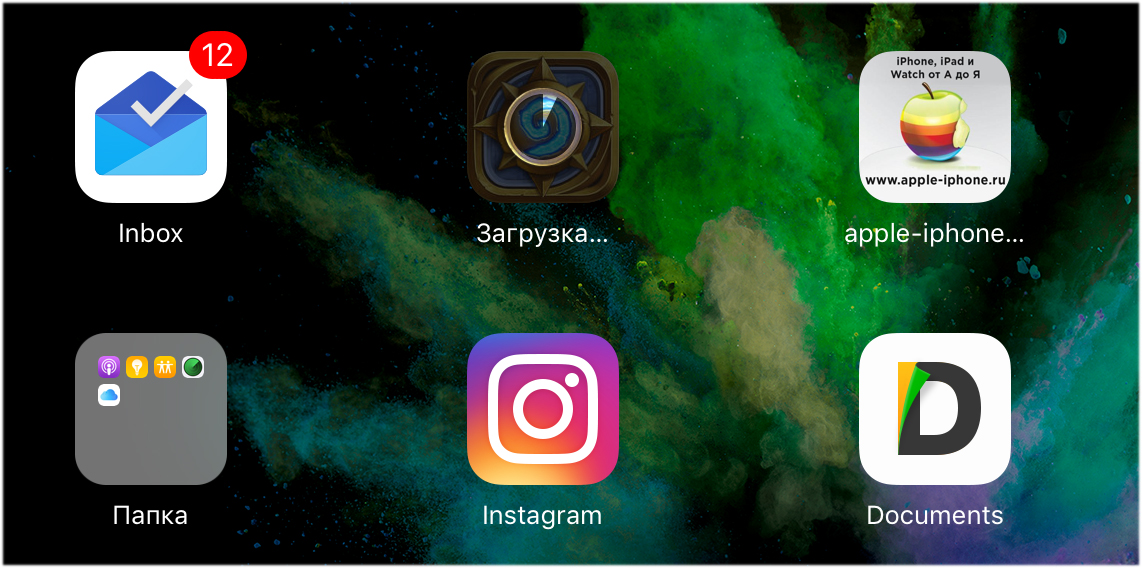 Єдина складність у використанні способу у виборі тієї самої програми-очисника. Важливо підібрати таку програму, щоб iOS все-таки змогла розмістити його в пам'яті. Якщо на пристрої вільно 500 МБ, вибирайте додаток «вагою» від 700 МБ, якщо 1 ГБ, то встановлювати потрібно додаток розміром від 1,2 ГБ і т.д. Спочатку ж рекомендується спробувати очистити пам'ять по-справжньому великим додатком, наприклад, грою Hearthstone(2,2 ГБ). Якщо не вийде, то вже слід починати точкові пошуки потрібного засобу.
Єдина складність у використанні способу у виборі тієї самої програми-очисника. Важливо підібрати таку програму, щоб iOS все-таки змогла розмістити його в пам'яті. Якщо на пристрої вільно 500 МБ, вибирайте додаток «вагою» від 700 МБ, якщо 1 ГБ, то встановлювати потрібно додаток розміром від 1,2 ГБ і т.д. Спочатку ж рекомендується спробувати очистити пам'ять по-справжньому великим додатком, наприклад, грою Hearthstone(2,2 ГБ). Якщо не вийде, то вже слід починати точкові пошуки потрібного засобу.
Очистіть кеш програм
Описаний у цій статті спосіб з перевстановленням програм дуже ефективний, але його використання передбачає великі тимчасові витрати, особливо, якщо програм на iPhone або iPad встановлено багато. Значно швидше очистити кеш додатків дозволяє наступний прихований спосіб:
Важливо!Попереджаємо, що при очищенні кешу додатків видаляються дані, що зберігаються ними, наприклад, передані через месенджери фотографії. При цьому дані, які використовуються або створені в програмах, наприклад, документи в Pages не видаляються.
Крок 1. Завантажте безкоштовну програму Battery Doctorз App Store.
Крок 2. Запустіть Battery Doctor і обов'язково дочекайтеся доки іконка завантаження у статусному рядку зникне.
 Крок 3. Після цього двічі натисніть сіре поле під інформацією на головній сторінці програми.
Крок 3. Після цього двічі натисніть сіре поле під інформацією на головній сторінці програми.
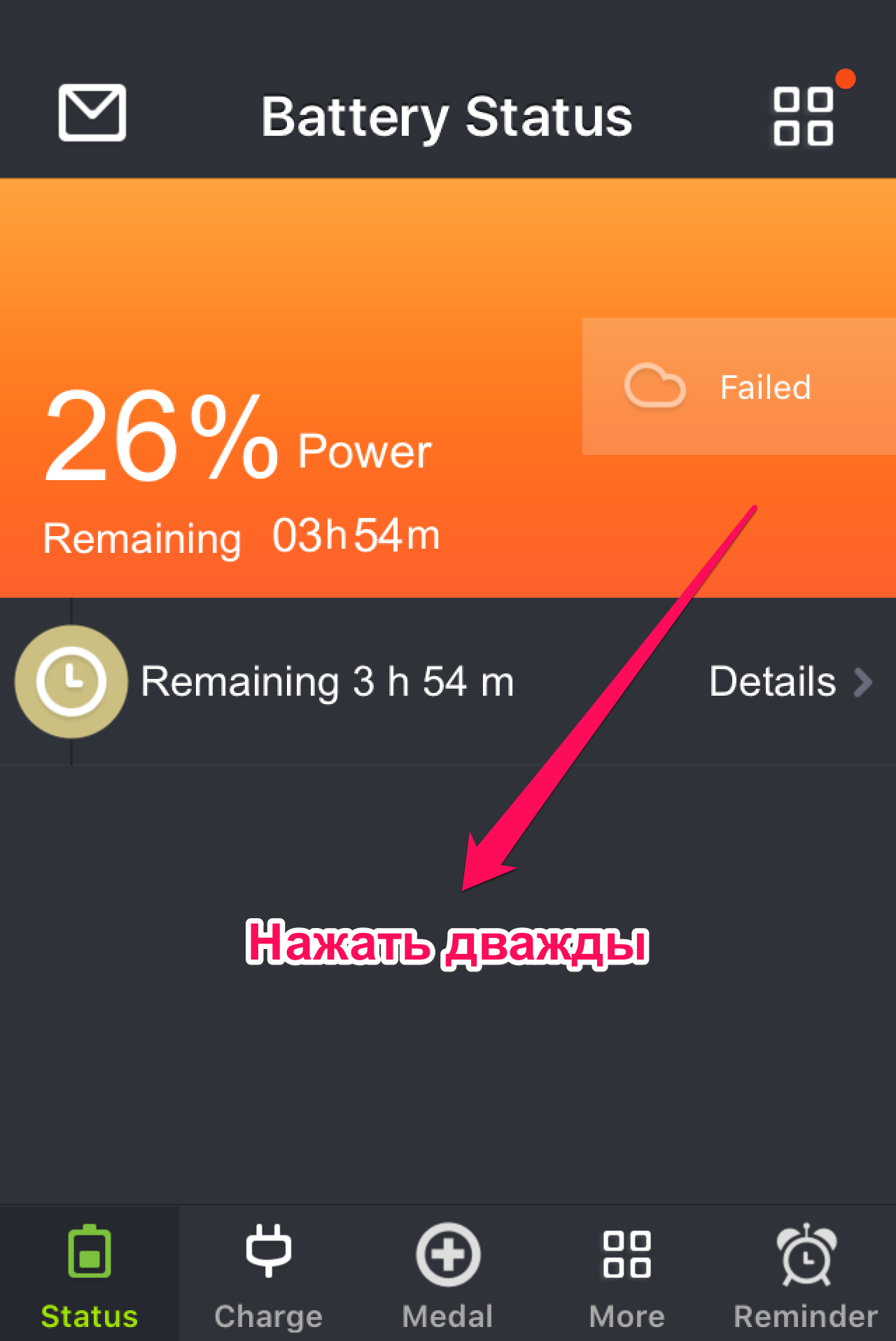 Крок 4. Двічі натисніть кнопку Додому, щоб відкрити меню перемикання між програмами та закрийте Battery Doctor.
Крок 4. Двічі натисніть кнопку Додому, щоб відкрити меню перемикання між програмами та закрийте Battery Doctor.
 Крок 5. Запустіть Battery Doctor і перейдіть на вкладку, що з'явилася. Junk.
Крок 5. Запустіть Battery Doctor і перейдіть на вкладку, що з'явилася. Junk.
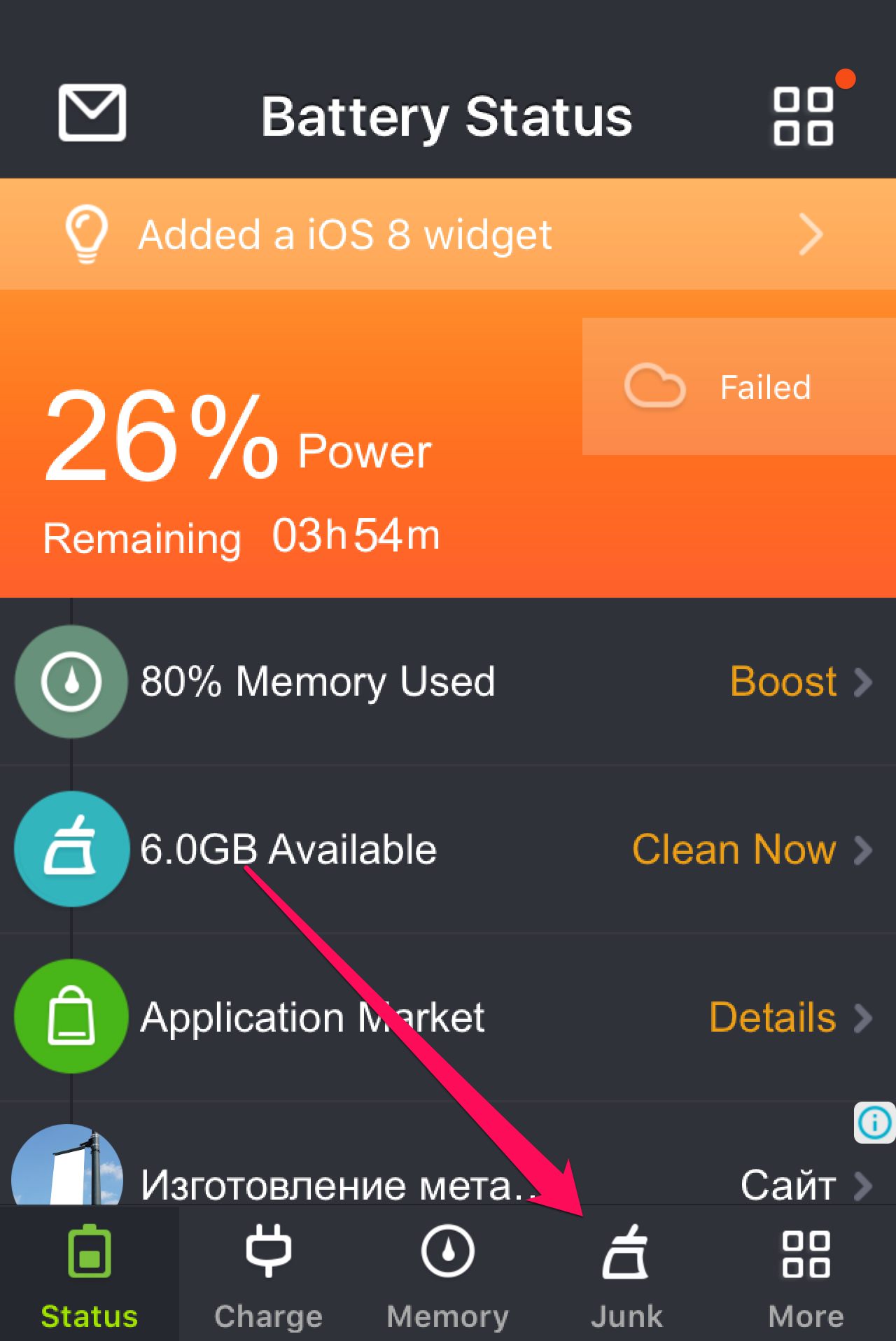 Примітка: якщо вкладка не з'явилася, повторіть кроки 2-4 (може знадобитися до 3-4 повторень).
Примітка: якщо вкладка не з'явилася, повторіть кроки 2-4 (може знадобитися до 3-4 повторень).
Крок 6. Натисніть кнопку Clean Up Cacheта підтвердіть початок очищення кешу додатків, натиснувши Clean.
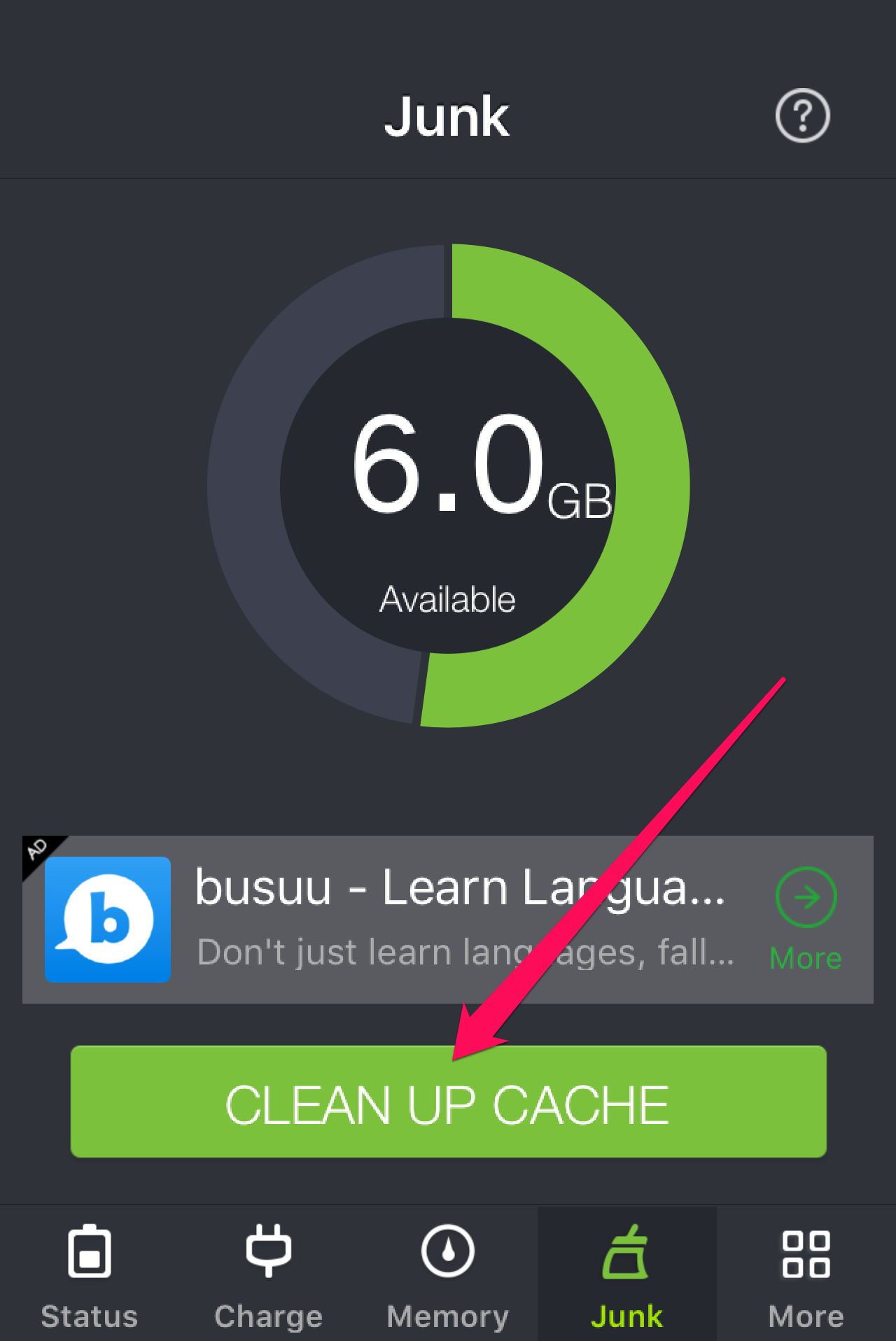 Крок 7. Дочекайтеся закінчення очищення.
Крок 7. Дочекайтеся закінчення очищення.
Залежно від того, скільки «сміття» зберігали встановлені на вашому iPhone або iPad програми, таке очищення звільнить від 300 Мб до кількох ГБ пам'яті.
Часто буває, що на айфоні не залишається місця для файлів, фотографій, документів і т.д. У цей момент кожен з нас ставить питання про те, як звільнити місце на iPhone. Це можна зробити у різний спосіб.
Спосіб №1
Потрібно перевстановити або видалити програми. Слід зайти в "Налаштування" -> "Основні" -> "Статистика" -> "Сховище". Таким чином, можна побачити найбільші додатки. Згодом будь-яка програма накопичує непотрібні файли, які займають багато місця. Такі програми потрібно встановлювати заново, а ті, які не потрібні, потрібно просто видалити.
Спосіб №2
Видалення листування в iMessage. У такий спосіб можна очистити трохи пам'яті, адже видалення листування в цьому додатку дозволить отримати невелику кількість вільного місця.
Спосіб №3
Видалення старої голосової пошти. Мобільний пристрій накопичує у собі старі голосові повідомлення. Ці файли зазвичай не мають ніякої користі, тому звільнення вільного місця, таким чином, дуже зручне. Для того, щоб це зробити, потрібно зайти до програми «Телефон», далі натиснути «Автовідповідач» і виділити непотрібні голосові повідомлення, потім слід натиснути функцію «Видалити».
Для того, щоб підтвердити дію, потрібно зайти ще раз у цей додаток і натиснути «Віддалені повідомлення», а потім «Очистити все». Виконавши ці дії, голосові повідомлення будуть повністю видалені з айфона.
Спосіб №4
Цей спосіб включає очищення пам'яті на айфоні за допомогою видалення тимчасових файлів. Більшість програм, завантажених раніше, навіть після видалення з айфона, залишають різні непотрібні часові файли. Позбутися цієї проблеми можна скориставшись програмою «PhoneExpander». Ця програма є повністю безкоштовним, тому скористатися ним може кожен охочий. Користуватися програмою також дуже просто.
Слід відкрити іконку "PhoneExpander", виділити галочкою тимчасові файли з непотрібних програм і натиснути опцію "Clear". Видаляючи всі непотрібні файли, можна не тільки звільнити пам'ять в айфоні, але й забезпечити швидшу роботу пристрою.
Спосіб №5
Встановлення більш короткого часу для зберігання аудіо та відеоповідомлень. Після прослуховування таких повідомлень з «файлами» люди часто забувають видалити їх, адже вони тільки засмічують пам'ять на айфоні. Для того, щоб ці файли видалялися автоматично, потрібно зайти в «Налаштування», далі перейти в «Повідомлення», вибрати пункт «Аудіоповідомлення», далі натиснути «Спливає» і в рядку вписати потрібний час. З урахуванням цього значення повідомлення будуть видалятися після прочитання, з тим відрізком часу, який було задано.
Спосіб №6
Цей спосіб включає відмову від збереження оригіналів HDR-знімків. Якщо робити HDR-знімки, то айфон самостійно зберігає справжні фотографії, таким чином, місце збільшується вдвічі. Щоб уникнути цього, потрібно зайти в налаштування і зробити так, щоб мобільний пристрій зберігав лише HDR-знімки. Це можна зробити, натиснувши на пункт «Налаштування», перейти до розділу «Фото та Камера» та прибрати галочку з опції «Залишати оригінал».
Спосіб №7

Зберігання фотографій та відео на інших хмарних сховищах. Навіщо займати зайве місце на айфоні фотографіями та відео, якщо всі ці файли можна завантажити на Яндекс.Диск, Flickr, Dropbox, OneDrive та інші хмарні сховища. Це дасть можливість користуватися та переглядати відео та фотографії коли захочеться, але при цьому не використовувати пам'ять на мобільному пристрої.
Спосіб №8
Ще один простий спосіб звільнення пам'яті на айфоні – це регулярне перезавантаження свого мобільного пристрою. Під час не лише підвищує свою продуктивність, а й звільняє пам'ять. Перевірити цей метод можна у програмі «iTunes», при його включенні всі непотрібні файли відображаються у папці «Інше». Зазвичай ця папка засмічена сміттям по кілька гігабайт.
Спосіб №9
Видалення історії Safari та очищення даних веб-сайтів. Видалення історії відвідувань Safari можна здійснити, натиснувши на опцію "Налаштування", далі слід вибрати "Safari" -> "Додатки" -> "Дані сайтів", потім підтвердити очищення натиснувши на "Видалити всі дані".
Спосіб №10
Якщо потрібно повністю видалити всі програми, програми, фотографії, файли і т.д, щоб очистити пам'ять на айфоні, це можна зробити, налаштувавши мобільний пристрій як новий. Перед початком видалення всіх даних на айфоні необхідно створити резервну копію на iCloud та iTunes. Для повного очищення мобільного пристрою потрібно зайти в "Налаштування", вибрати опцію "Основні" та натиснути на "Скинути".
Для підтвердження дії слід вибрати «Стерти контент та налаштування».
Перед тим, як скористатися цією функцією, переконайтеся, що резервні копії збережені, оскільки видалення всіх налаштувань і файлів процес незворотний.



















